Ez a fejezet a 3D egyenletek. célszerû megismerkednie a 6. fejezet. tartalmával. x A z(x,y) egyenlet 3D grafikonjának
|
|
|
- Andrea Bogdán
- 8 évvel ezelőtt
- Látták:
Átírás
1 10. fejezet: 3D ábrázolás 10 A 3D ábrázolás áttekintése D egyenletek ábrázolásának lépései A 3D és a függvényábrázolás közötti eltérések A kurzor háromdimenziós mozgatása A nézõszög elforgatása és/vagy megemelése D grafikon interaktív animálása A tengely és az ábrázolási mód megváltoztatása Szintvonal-grafikonok Példa: komplex függvény abszolútértékét szemléltetõ felület szintvonalai Implicit függvények grafikonjai Példa: Egy bonyolultabb egyenlet implicit függvényének grafikonja Ez a fejezet a 3D egyenletek Z TI-89 / TI-92 Plus kalkulátoron való (x,y,z) ábrázolását ismerteti. Elolvasása elõtt célszerû megismerkednie a 6. fejezet z (A függvényábrázolás alapjai) tartalmával. x A z(x,y) egyenlet 3D grafikonjának y egy pontját az itt bemutatott módon definiáljuk. A részletezõ nézet (Expanded view) lehetõvé teszi bármely 3D grafikon kinagyítását. Például: Normál nézet Részletezõ nézet Tanács: A grafikon az x, y vagy z tengely mentén az X, Y vagy Z lenyomásával ábrázolható. Tanács: Az egyik formátumstílusból a következõre történõ átváltáshoz (az IMPLICIT PLOT kihagyásával), nyomja meg a következõ gombot: TI-89: j [F] TI-92 Plus: F Ez megtartja az aktuális nézetet (akár részletezõ, akár Megjegyzés: normál). Az IMPLICIT PLOT-ra való átváltáshoz (a GRAPH FORMATS párbeszédpanelen keresztül), nyomja meg a következõ gombot: TI-92 Plus: F A normál és részletezõ nézetet az p gombbal lehet váltani (az p a szorzás gomb, nem az X betû). 3D grafikon ábrázolásakor automatikusan a részletezõ nézet adódik, ha: Ön a grafikonformátum stílust CONTOUR LEVELS vagy IMPLICIT PLOT értékre állítja vagy változtatja. Az elõzõ grafikon a részletezõ nézetet alkalmazta. Ha Ön kurzorgomb megnyomásával animálja a grafikont, a képernyõ automatikusan normál nézetbe kapcsol vissza. Részletezõ nézetben nem animálhatók a grafikonok. 10. fejezet: 3D ábrázolás 153
2 A 3D ábrázolás áttekintése Ábrázolja a z(x,y) = (xò y ì yò x) / 390 3D-egyenletet. Animálja a grafikont a nézõszöget vezérlõ "eye" ablakváltozó értékeinek interaktív változtatásával. Ezután tekintse meg a grafikont más grafikonstílusokban is. Lépések ³ TI-89 Billentyûk TI-92 Plus Billentyûk Képernyõ 1. Írassa ki a MODE párbeszédablakot. A Graph üzemmódhoz válassza a 3D menüpontot. 2. Jelenítse meg és törölje az Y= szerkesztõt. Ezután definiálja a következõ 3D egyenletet: z1(x,y) = (xò y ì yò x) / 390. Figyelje meg az implicit szorzást az egyenlet beadásakor. 3. Állítsa úgy át a grafikon formátumát, hogy a tengelyek láthatók és feliratozva legyenek. Állítsa be a Style = WIRE FRAME értéket is. (WIRE FRAME = drótváz) Mindegyik grafikonformátum stílus animálható, de a WIRE FRAME a leggyorsabb. 4. Válassza ki a ZoomStd-ot, amely automatikusan ábrázolja az egyenletet. Az egyenlet kiértékelése közben (még ábrázolása elõtt) a képernyõ bal felsõ sarkában látható a "kiértékeltségi százalék". Megjegyzés: Ha a kalkulátoron már ábrázoltak 3D egyenletet, a grafikon részletezõ nézetben jelenhet meg. Ha Ön animálja a grafikont, a képernyõ automatikusan normál nézetbe kapcsol vissza. (Az animáció kivételével minden müvelet elvégezhetõ normál és részletezõ nézetben egyaránt.) 5. Animálja a grafikont az eyef ablakváltozó értékének csökkentésével. Dés Cbefolyásolhatja eyeq és eyeψ értékét, de kevésbé, mint az eyef értékét. A grafikon folyamatos animálásához nyomja le, majd kb. 1 másodpercig tartsa lenyomva a kurzort. Ezután engedje fel. Az animálás az lenyomásával állítható le. 3 B 5 # ƒ8 cxz3y YZ3Xd e390 Í DB2 DB2 DB1 3 B 5 # ƒ8 cxz3y YZ3Xd e390 F DB2 DB2 DB1 6 6 p (A p gombbal váltogathatja a részletezõ és a normál nézetet.) DDDD DDDD p (A p gombbal váltogathatja a részletezõ és a normál nézetet.) DDDD DDDD fejezet: 3D ábrázolás
3 Lépések ³ TI-89 Billentyûk TI-92 Plus Billentyûk Képernyõ 6. Állítsa vissza a grafikont az eredeti helyzetébe. Ezután vigye körbe a nézõszöget a nézõpálya mentén. A nézõpályáról szóló részletes leírást a 164. oldalon találja meg. 7. Tekintse meg a grafikont az x- tengely, y-tengely és z-tengely mentén. 0 (nulla, nem az O betû) AAA X 0 (nulla, nem az O betû) AAA X Ez a grafikon ugyanolyan az y-tengely és x-tengely mentén. Y Y Z Z 8. Állítsa vissza az eredeti helyzetet Ábrázolja a grafikont más grafikonstílusokban is. Í F (A stílusokat az (A stílusokat az F Í gombbal lehet gombbal lehet változtatni) változtatni) HIDDEN SURFACE (rejtett felület) CONTOUR LEVELS (a szintvonalak kiszámolása idõigényes lehet) WIRE AND CONTOUR (drótváz és szintvonal) WIRE FRAME (drótváz) Megjegyzés: A GRAPH FORMATS párbeszédablak ( ƒ 9 vagy TI-92 Plus: F) segítségével a grafikon implicit grafikonként is ábrázolható. A stílusok TI-89: Í TI-92 Plus: F -el való váltogatásakor az implicit grafikon nem jelenik meg. 10. fejezet: 3D ábrázolás 155
4 3D egyenletek ábrázolásának lépései 3D egyenletek ábrázolási lépései hasonlóak a 6. fejezetben (A függvényábrázolás alapjai) az y(x) függvényábrázolással kapcsolatban leírtakhoz. A következõ oldalakon részletesen elmagyarázzuk a 3D egyenletekre vonatkozó eltéréseket. 3D egyenletek ábrázolása Állítsa a Graph üzemmódot (3) 3D-re. Szükség szerint állítsa be az Angle szögmérték üzemmódot is. Definiálja a 3D egyenleteket az Y= szerkesztõben ( #). Tanács: Kapcsolja ki a statgrafikonokat (16. fejezet), ha vannak ( 5 vagy ). Válassza ki ( ) az ábrázolandó egyenletet. Egyszerre csak egy 3D egyenlet választható. Megjegyzés: 3D grafikonok esetén a nézõablak neve nézõkocka. Zoomis átállítja a nézõkockát. Tanács: A 3D grafikonok tájolása egyértelmûbben látszik, ha bekapcsolja a tengelyeket (Axes) és tengelyfeliratokat (Labels). Megjegyzés: A grafikon kirajzolása elõtt a képernyõn a percent evaluated ("kiértékeltségi százalék") értéke látható. Definiálja a nézõkockát ( $). Állítsa át a grafikon formátumát ƒ 9 vagy TI-89: Í TI-92 Plus: F ha szükséges. Ábrázolja a kiválasztott egyenletet ( %). A grafikon vizsgálata Tanács: Letapogatás közben a z(x,y) ki is értékelhetõ. Írja be az x értéket, majd nyomjon -t; ezután írja be az y értéket és nyomjon -t. A Graph képernyõn Ön a következõ beavatkozásokat végezheti el: Letapogathatja az egyenletet. Az Zoom eszközsávi menü segítségével kinagyíthatja a grafikon bármely részét. Egyes menüpontokat nem lehet kiválasztani 3D grafikonokhoz (ezek a menüpontok szürkén jelennek meg). Az Math eszközsávi menü segítségével kiszámolhatja az egyenlet helyettesítési értékét egy adott pontban. 3D grafikonokhoz csak az 1:Value menüpont választható fejezet: 3D ábrázolás
5 A 3D és a függvényábrázolás közötti eltérések Ebben e fejezetben feltételezzük, hogy Ön már áttanulmányozta a függvényábrázolás alapjait ismertetõ 6. fejezetet és tudja, hogyan kell y(x) függvényeket ábrázolni. Ez a fejezet a 3D egyenletekre vonatkozó eltérésekkel foglalkozik. A Graph üzemmód beállítása A 3 gombbal állítsa be a Graph = 3D üzemmódot, még az egyenletek definiálása vagy az ablakváltozók beállítása elõtt. Az Y= és a Window szerkesztõ csak az aktuális Graph üzemmód-beállításra vonatkozó információ bevitelét engedi meg. 3D egyenletek definiálása az Y= szerkesztõben A 3D egyenletek definiálási tartománya z1(x,y) z99(x,y). Tanács: Függvények és egyenletek bármely ábrázoló üzemmódhoz és az aktuális üzemmódtól függetlenül de-finiálhatók a kezdõképernyõ Define utasításával (lásd az "A" függelékben). Az Y= szerkesztõ külön függvénylistát tart nyilván a Graph üzemmód minden beállításához. Vegyük például a következõ helyzetet: FUNCTION ábrázoló üzemmódban Ön definiálja az y(x) függvények egy halmazát. Utána átvált 3D ábrázoló üzemmódba és definiálja a z(x,y) egyenletek egy halmazát. A FUNCTION ábrázoló üzemmódba visszatérve az y(x) függvények továbbra is definiáltak az Y= szerkesztõben. A 3D ábrázoló üzemmódban változatlanul definiáltak a z(x,y) egyenletek. Az ábrázolási stílus kiválasztása Tekintve, hogy egyszerre csak egy 3D egyenlet ábrázolható, az ábrázolási stílus nem választható. Az Y= szerkesztõben szürkén jelenik meg a Style eszközsávi menü. 3D egyenleteknél ugyanakkor a: ƒ 9 vagy TI-92 Plus: F segítségével WIRE FRAME vagy HIDDEN SURFACE állítható be a Style formátumban. További részletekkel a A tengely és az ábrázolási mód megváltoztatása alfejezet szolgál a 165. oldalon. 10. fejezet: 3D ábrázolás 157
6 Ablakváltozók A Window szerkesztõ a Graph üzemmód minden beállításához külön ablakváltozó-készletet tart nyilván (ahogy az Y= szerkesztõ is külön függvénylistákat vezet). A 3D grafikonok a következõ ablakváltozókat használják. Megjegyzés: Az xgrid vagy ygrid változóra beadott törtszámot a TI-89 / TI-92 Plus a legközelebbi 1 egész számra kerekíti. Megjegyzés: 3D üzemmódban nincsenek scl ablakváltozók, ezért nem írathatók osztásjelek a tengelyekre. Változó eyeq, eyef, eyeψ xmin, xmax, ymin, ymax, zmin, zmax xgrid, ygrid Magyarázata A grafikon nézõszögének értéke (mindig fokban értendõ). További részletekkel a A nézõszög elforgatása és/vagy megemelése alfejezet szolgál a 162. oldalon. A nézõkocka határai. Az xmin és xmax valamint az ymin és ymax közötti távolságot a TI-89 / TI-92 Plus felosztja a megadott számú osztásra. A z(x,y) egyenletet azokban a rácspontokban értékeli ki, ahol a rácsvonalak (másnéven rácsdrótok) metszik egymást. x és y növekményét a következõ képlettel számítja ki: xmax ì xmin x lépés = xgrid ymax ì ymin y lépés = ygrid A rácsvonalak száma xgrid + 1 és ygrid + 1. Például, ha xgrid = 14 és ygrid = 14, az xy rács 225 (15 15) pontból áll. z(xmin,ymin) z(xmin,ymax) z(xmax,ymin) z(xmax,ymax) ncontour A z-értékek ábrázolt tartományában egyenletesen elosztott kontúrok száma. Lásd a 168. oldalt. A standard alapértékek (az Zoom eszközsávi menü 6:ZoomStd pontjának választásakor) a következõk: eyeq = 20. xmin = ë 10. ymin = ë 10. zmin = ë 10. eyef = 70. xmax = 10. ymax = 10. zmax = 10. eyeψ = 0. xgrid = 14. ygrid = 14. ncontour = 5. Megjegyzés: A rácsváltozók értékének növelése csökkenti a számítási sebességet. A kellõ pontsûrûség biztosításához esetleg növelni kell a grid változók (xgrid, ygrid) standard alapértékeit fejezet: 3D ábrázolás
7 A grafikonformátum beállítása Az Axes és a Style formátum csak a 3D ábrázoló üzemmódban létezik. További részletekkel a A tengely és az ábrázolási mód megváltoztatása alfejezet szolgál a 165. oldalon. A grafikon vizsgálata Tanács: Lásd A kurzor háromdimenziós mozgatása alfejezetet a 160. oldalon. Tanács: Letapogatás közben a z(x,y) ki is értékelhetõ. Írja be az x értéket, majd nyomjon -t; ezután írja be az y értéket és nyomjon -t. A függvényábrázoláshoz hasonlóan a 3D grafikonok is vizsgálhatók az alábbi eszközökkel. A TI-89 / TI-92 Plus a koordinátákat derékszögû vagy henger formában írja ki, a grafikonformátum beállításától függõen. 3D ábrázolásnál a TI-89 / TI-92 Plus akkor használja a hengerkoordinátákat, ha Ön a: ƒ 9 vagy TI-92 Plus: F menüben a Coordinates = POLAR értéket állítja be. Eszköz Szabadonfutó kurzor 3D grafikonok esetén: A szabadonfutó kurzor nem választható. Zoom Ugyanúgy mûködik, mint a függvénygrafikonoknál, csak Ön most három dimenzióban mozog, nem kettõben. Csak a következõ Zoom-ok választhatók: Trace 2:ZoomIn 5:ZoomSqr A:ZoomFit 3:ZoomOut 6:ZoomStd B:Memory C:SetFactors Csak az x (xmin, xmax), y (ymin, ymax) és z (zmin, zmax) ablakváltozókat érinti. A grid (xgrid, ygrid) és eye (eyeq, eyef, eyeψ) ablakváltozókat nem érinti, csak akkor, ha Ön a 6:ZoomStd-ot választja (amely e változókat standard alapértékeikre állítja vissza). Lehetõvé teszi a kurzor rácspontról rácspontra való mozgatását a 3D felületen. A letapogatás megkezdésekor a kurzor az xy háló középpontjában jelenik meg. A QuickCenter választható. A nézõkocka közepét a letapogatás során bármikor a kurzorhoz állíthatja az lenyomásával. A kurzor csak x és y irányban mozgatható. A kurzort nem lehet túlvinni a nézõkocka határain, amelyeket xmin, xmax, ymin és ymax állít be. Math 3D grafikonokhoz csak az 1:Value választható. Ez az eszköz az adott x és y értékhez tartozó z értéket írja ki. Az 1:Value kiválasztása után írja be az x értékét, majd nyomjon -t. Ezután írja be az y értékét és nyomjon -t. 10. fejezet: 3D ábrázolás 159
8 A kurzor háromdimenziós mozgatása A kurzor 3D felületen való mozgatásakor furcsának tûnhet a kurzor mozgása. A 3D grafikonoknak nem egy, hanem két független változója van (x,y), és az x és y tengely másként fekszik, mint a többi ábrázoló üzemmódban. Hogyan mozgassuk a kurzort Megjegyzés: A kurzor csak x és y irányban mozgatható. A kurzort nem lehet túlvinni a nézõkocka határain, amelyeket xmin, xmax, ymin és ymax állít be. Egy 3D felületen a kurzor mindig a drótváz vonalai mentén mozog. Kurzorgomb A következõ rácspontra viszi a kurzort: B Pozitív x irányban A Negatív x irányban C Pozitív y irányban D Negatív y irányban Bár a szabályok világosak, a kurzor mozgása furcsának tûnhet, ha Ön nem ismeri a tengelyek fekvését. 2D ábrázolásnál az x és y tengely mindig ugyanúgy fekszik a Graph képernyõn. Tanács: Ha meg kívánja jeleníteni a tengelyeket és azok feliratait az Y= Editor, Window Editor vagy Graph képernyõrõl, használja a következõ parancsot: TI-92 Plus: F 3D ábrázolásnál az x és y fekvése változhat a Graph képernyõn. Ezenkívül a nézõszög körbevihetõ és megemelhetõ. eyeq=20 eyef=70 eyeψ=0 Egyszerû példa a kurzor mozgatására Tanács: A tengelyek és felirataik kiíratásával könnyebben érthetõvé válik a kurzor mozgása. Az alábbi grafikon egy ferde síkot mutat, amelynek egyenlete: z1(x,y) = ë (x + y) / 2. Tételezzük fel, hogy szeretné körbejárni a határvonalak mentén. B pozitív x irányba mozgat, xmax-ig. Az megnyomásakor az xy rács közepén megjelenik a letapogató kurzor, amely a kurzorgombokkal innét bármelyik határvonalra kivihetõ. D negatív y irányba mozgat, vissza ymin-ig. C pozitív y irányba mozgat, ymax-ig. A negatív x irányba mozgat, vissza xmin-ig. Tanács: A rácspontok sûríthetõk nagyobb xgrid és ygrid ablakváltozó értékek megadásával. Ha a letapogató kurzor a sík egy belsõ pontján áll, akkor csak a drótváz mentén, rácspontról rácspontra mozgatható. Átlósan nem mozog. Figyelje meg, hogy a drótváz drótjain nem mindig látszik, hogy párhuzamosak a tengelyekkel fejezet: 3D ábrázolás
9 Példa rejtett felületrészen álló kurzorra Bonyolultabb felületek esetén elõfordulhat, hogy a kurzor úgy látszik, mintha nem is rácsponton állna. Ez azonban csak látszat, amit az okoz, hogy a kurzor rejtett felületrészen áll. Vegyük például a z1(x,y) = (xñìyñ) / 3 nyeregfelületet. Az alábbi grafikon a nyeregfelület y tengely felõli nézetét mutatja. Nézzük most meg ugyanezt a nyerget az x-tengelytõl 10 -os szögben (eyeq = 10). Tanács: A nyereg felénk esõ oldala úgy metszhetõ le, hogy xmax=0 beállításával csak negatív x értékeket ábrázolunk. A kurzor olyan helyre vihetõ, ahol úgy tûnik, mintha nem rácsponton állna. A kurzort takaró oldal lemetszésével kitûnik, hogy a kurzor a hátsó oldal egy rácspontján áll. A görbétõl elvált kurzor esete Noha a kurzor csak a drótvázon mozoghat, elõfordulhat, hogy látszólag teljesen elválik a 3D felülettõl. Ez olyankor lehetséges, amikor a z-tengely túl rövid ahhoz, hogy ráférjen az x és y értékhez tartozó z(x,y) érték. Tételezzük fel például, hogy Ön a feltüntetett ablakváltozó értékekkel ábrázolja a z(x,y) = xñ +.5yñ paraboloidot. Ekkor könnyen az alábbi helyzetbe hozható a kurzor: Letapogató kurzor Érvényes koordinátái Tanács: A QuickCenter segítségével a nézõkocka közepe a kurzorhoz állítható az lenyomásával. Noha a kurzor valójában a paraboloidon áll, mégis úgy tûnik, mintha nem lenne rajta a felületen, mert: bár xc és yc a nézõkockán belül van, ugyanakkor zc a nézõkockán kívül van. Ha zc a nézõkocka z-határán kívül fekszik, a kurzor a zmin vagy zmax pontban jelenik meg (bár kiírt letapogatási koordinátái helyesek). 10. fejezet: 3D ábrázolás 161
10 A nézõszög elforgatása és/vagy megemelése 3D ábrázoló üzemmódban az eyeq és eyef ablakváltozóval állítható be a nézõszög. Az eyeψ ablakváltozó segítségével körbeforgatható a grafikon. Hogyan mérjük a nézõszöget A nézõszögnek három összetevõje van: eyeq a pozitív x-tengellyel bezárt szög, fokban. eyef Z Megjegyzés: eyeψ=0 esetén a z tengely függõleges a képernyõn. eyeψ=90 esetén a z tengely az óramutató járásával ellenkezõ irányban 90 -kal van elforgatva és vízszintes. eyef a pozitív z-tengellyel bezárt szög, fokban. eyeψ az a szög (fokban), amellyel a grafikon az óramutató járásával ellenkezõ irányban el van forgatva az eyeq és eyef által beállított nézõtengely körül. A Window szerkesztõben ( $) mindig fokban kell megadni eyeq, eyef és eyeψ értékét, függetlenül az aktuális szögmérték-üzemmódtól. X eyeψ eyeq Y Ne írja be a jelet. Írjon például 20, 70, és 0 értéket, nem pedig 20, 70, és 0 -ot. Az eyeq változtatásának hatása A Graph képernyõ mindig a nézõszög szerint van beállítva. Az eyeq változtatásával tehát körbejárható a z tengely. z1(x,y) = (x 3 y - y 3 x) / 390 Ebben a példában eyef = 70 Megjegyzés: Ebben a példában eyeq értékét 30 fokonként léptettük. eyeq = 20 eyeq = 50 eyeq = fejezet: 3D ábrázolás
11 Az eyef változtatásának hatása Az eyef változtatásával a nézõszög az xy-sík fölé emelhetõ. Ha 90 < eyef < 270, a nézõszög az xy-sík alatt van. z1(x,y) = (x 3 y - y 3 x) / 390 Ebben a példában eyeq = 20 Megjegyzés: Ez a példa az xy síkban (eyef = 90) kezdõdik majd eyef értékét 20 fokonként csökkentve a "horizont" fölé megy. eyef = 90 eyef = 70 eyef = 50 Az eyeψ változtatásának hatása Megjegyzés: Forgatás közben a tengelyek megnyúlnak vagy zsugorodnak, hogy beleférjenek a képernyõ szélességébe és magas-ságába. Ez némi torzítást okozhat, amint azt példa mutatja. z=10 Ha eyeψ=0, a z-tengely áll a képernyõn. z=ë10 Ha eyeψ=90, a z-tengely vízszintes a képernyõn. z=10 z=ë10 A z-tengely 90 -os elforgatásával a tengely ábrázolt tartománya (példánkban ë 10 10) az eredetinek csaknem duplájára nyúlik meg. Az x és y tengely is hasonlóan nyúlik meg vagy zsugorodik össze. A kezdõképernyõrõl vagy programból A Graph képernyõ mindig az eyeq és eyef által beállított nézõszög szerint van beállítva. Az eyeψ változtatásával elforgatható a grafikon e nézõtengely körül. z1(x,y)=(x 3 yì y 3 x) / 390 eyeψ=0 eyeψ=45 eyeψ=90 Ebben a példában eyeq=20 és eyef=70 Az eye értékeket az eyeq, eyef és eyeψ rendszerváltozó tárolja. Ezek a változók szükség szerint kiolvashatók vagy más értékekkel elmenthetõk. TI-89:A f vagy ψ begépeléséhez nyomja meg a cj[f] vagy cú gombot. A 2 lenyomása után a görögbetû-menüt is választhatja. TI-92 Plus: A f vagy ψ begépeléséhez nyomja meg a 2 G F, illetve a 2 G Y gombot. A 2 lenyomása után a görögbetû-menüt is használhatja. 10. fejezet: 3D ábrázolás 163
12 3D grafikon interaktív animálása 3D grafikonok ábrázolását követõen a kurzorral interaktívan állítható a nézõszög. Lásd a 154. oldalon feltüntetett példát. A nézõpálya Megjegyzés: A nézõpálya eltérõ mértékben érinti az eye ablakváltozókat. Amikor a A és B gombbal animálunk egy grafikont, tulajdonképpen körbejárjuk a nézõpálya mentén. A nézõpályán haladva a z-tengely enyhén imbolyoghat (ez a 154. oldal példáján látszik is). A grafikon animálása Megjegyzés: A grafikon részletezõ nézetben való ábrázolásakor kurzorgomb lenyomásakor automatikusan visszatér a normál nézet. Tanács: A grafikon animálása után leállíthatja, majd újraindíthatja az animálást ugyanabban az irányban a következõ gombokkal: TI-89: vagy j TI-92 Plus: vagy szóköz Tanács: Animáció közben a következõ gombokkal lehet a következõ grafikonstíusra lépni: TI-89: Í TI-92 Plus: F Tanács: A 162. oldalon láhatók az eye szögek. Mit kíván tenni: Hogyan teheti meg: A grafikont lépésekben animálni Nyomja meg, majd gyorsan engedje fel a kurzort. A nézõpályán körbejárni: A vagy B lenyomásával. A pálya emelkedési-szögét változtatni: C vagy D lenyomásával. (elsõsorban eyef értékét növeli vagy csökkenti) A grafikont folyamatosan animálni Négy animálási sebességet váltogatni (növelni vagy csökkenteni az eye ablakváltozók léptetésének mértékét) Úgy módosítani egy nem animált grafikon nézõszögét, hogy az x, y vagy z tengely felõl nézze a grafikont Visszatérni a kezdeti eye szögértékekhez Nyomja meg, majd csak kb. 1 mp múlva engedje fel a kurzort. TI-89: Leállítás: N,, vagy (szóköz). TI-92 Plus: Leállítás: N,, vagy a szóközbillentyû. «vagy lenyomásával. X, Y vagy Z lenyomásával. 0 lenyomásával (ez nulla, nem az O betû). Grafikonképek sorozatának animálása Grafikon úgy is animálható, hogy elmentünk egy grafikonkép-sorozatot és váltogatva ábrázoljuk õket. Errõl bõvebben a 12. fejezet (További ábrázolási témák) Grafikonkép-sorozatok animálása címû alfejezete ír. Ezzel a módszerrel jobban követhetõk az ablakváltozó értékei, különösen az eyeψ (162. oldal), amely forgatja a grafikont fejezet: 3D ábrázolás
13 A tengely és az ábrázolási mód megváltoztatása Alapbeállításai szerint a TI-89 / TI-92 Plus kirajzolja a 3D grafikonok rejtett felületeit, de nem rajzolja ki a tengelyeket. A grafikonok megjelenési stílusa azonban bármikor módosítható. A GRAPH FORMATS párbeszéd-ablak kiíratása Az Y= vagy a Window szerkesztõben, vagy a Graph: ƒ 9 vagy TI-92 Plus: F A párbeszéd-ablak az aktuális grafikonformátum beállításokat mutatja. Módosítás nélkül kilépni az N-pel lehet. Ebben a párbeszédablakban is úgy változtathatók meg a beállítások, mint bármely más (például a MODE) párbeszédablak esetén. Példák a tengelyek beállítására Tanács: A Labels = ON beállítás segít bármelyik típusú 3D tengely helyes értelmezésében. A választható Axes beállítások kiíratásához jelölje ki az aktuális beállítást, majd nyomjon B-t. AXES Az alapállapotú xyz tengelyeket mutatja. BOX A 3-dimenziós téglatest tengelyeit mutatja. A téglatest széleit az xmin, xmax, stb. ablakváltozók határozzák meg. z1(x,y) = xñ+.5yñ Az origó (0,0,0) sok esetben a doboz belsejében, nem valamelyik sarkán van. Például, ha xmin = ymin = zmin = ë 10 és xmax = ymax = zmax = 10, az origó a téglatest közepén helyezkedik el. 10. fejezet: 3D ábrázolás 165
14 Példák stílusbeállításra Tanács: A WIRE FRAME gyorsabban rajzol és a különbözõ formákkal való kisérletezéshez alkalmasabb lehet. A választható Style beállítások kiíratásához jelölje ki az aktuális beállítást, majd nyomjon B-t. WIRE FRAME A 3D alakzatot átlátszó drótvázként ábrázolja. HIDDEN SURFACES Árnyékolással különbözteti meg egy 3D alakzat két oldalát. Fejezetünk késõbbi pontjaiban magyarázzuk el a CONTOUR LEVELS, WIRE AND CONTOUR (167. oldal) és IMPLICIT PLOT (171. oldal) beállítást. Vigyázzon az optikai érzékcsalódásokra A grafikon kirajzolásához használt eye szögek (eyeq, eyef és eyeψ ablakváltozók) érzékcsalódást okozhatnak a perspektívikus megjelenítés során. Ez leginkább akkor fordulhat elõ, ha az eye szögek a koordináta-rendszer valamelyik negatív negyedébe esnek. Téglatest-tengelyek (box) még becsapósabbak lehetnek. Például nem egyértelmû, hogy melyik a téglatest eleje. Fentrõl nézve az xy síkra Alulról nézve az xy síkra Megjegyzés: Ezek a példák tényleges képernyõ-ábrákat mutatnak. eyeq = 20, eyef = 55, eyeψ = 0 eyeq = 20, eyef = 120, eyeψ= 0 Megjegyzés: Ezeken a példákon szürkére festettük a téglatest elejét (a szürkítés nem látható a TI-89 / TI-92 Plus képernyõjén). Az érzékcsalódás minimálisra csökkenthetõ a GRAPH FORMATS párbeszéd-ablakban Style = HIDDEN SURFACE beállításával fejezet: 3D ábrázolás
15 Szintvonal-grafikonok Szintvonalas ábrázolásnál vonal köti össze a 3D grafikon azonos z-értékû szomszédos pontjait. Ez az alfejezet a CONTOUR LEVELS és WIRE AND CONTOUR megjelenítési stílust magyarázza el. A grafikon megjelenítési stílusának kiválasztása Tanács: A Graph képernyõn az egyik grafikonformátumról a következõre történõ átváltáshoz (az IMPLICIT PLOT kihagyásával), nyomja meg a következõ gombot: TI-89: Í TI-92 Plus: F Megjegyzés: A CONTOUR LEVELS TI-89: Í TI-92 Plus: F -el való kiválasztása nem módosítja a nézõszög, a nézet, vagy a Labels formátum értékét, ellentétben: TI-92 Plus: gombbal. 3D ábrázoló üzemmódban definiáljon egy egyenletet és ábrázolja azt a szokásos módon, a következõ kivétellel. Az Y= vagy a Window szerkesztõben, vagy a Graph képernyõn a ƒ 9 lenyomásával írassa ki a GRAPH FORMATS párbeszéd-ablakot. Ezután állítsa be a következõket: Style = CONTOUR LEVELS vagy Style = WIRE AND CONTOUR A CONTOUR LEVELS esetén csak a kontúrok látszanak. A nézõszög olyan kezdõértékre áll, hogy a kontúrok a z-tengely felõl nézve jelennek meg. A nézõszög természetesen átállítható. A grafikon részletezõ nézetben jelenik meg. A részletezõ és a normál nézet között a p gombbal lehet váltogatni. A Labels formátum automatikusan OFF-ra áll. A WIRE AND CONTOUR esetén a kontúrok a drótvázra ülnek rá. A nézõszög, nézet (részletezõ vagy normál) és a Labels megõrzi korábbi beállítását. Stílus z1(x,y)=(xò yì yò x) / 390 z1(x,y)=xñ +.5yñ ì 5 Megjegyzés: Ezek a példák ugyanazokat az x, y és z ablakváltozó értékeket használják, mint a ZoomStd nézõkocka. ZoomStd használatakor Z lenyomásával lehet a z-tengely felõl nézni a grafikont. CONTOUR LEVELS A z-tengely felõl nézve eyeq=20, eyef=70, eyeψ=0 mellett CONTOUR LEVELS Megjegyzés: Ne tévessze össze a kontúrokat a drótváz-vonalakkal. A kontúrok sötétebbek. WIRE AND CONTOUR 10. fejezet: 3D ábrázolás 167
16 Hogyan határozzuk meg a Z-értékeket? Az ncontour ablakváltozó beállításával ( $ ) adható meg, hogy hány szintvonal jelenjen meg a z-tengelyen egyenletesen elosztva. Az összefüggések a következõk: zmax ì zmin növekmény = ncontour + 1 A kontúrok z-értékei: zmin + inkrementum zmin + 2(inkrementum) zmin + 3(inkrementum) zmin + ncontour(inkrementum) Az alapérték 5. Ez 0 és 20 között átállítható. Ha ncontour=5 és a standard nézõablak van beállítva (zmin=ë 10 és zmax=10), az inkrementum Öt kontúr jelenik meg, a z=ë 6.666, ë 3.333, 0, és értékeknél. A TI-89 / TI-92 Plus azonban nem rajzol kontúrt olyan z-értékekhez, amelyeken a 3D grafikon értéke nem meghatározott. Szintvonal interaktív rajzolása egy kiválasztott pont Z-értékénél Tanács: A korábbi kontúrok a grafikonon maradnak. Az alapértelmezett kontúrok eltávolításához kapcsolja be a Window szerkesztõt ( $) és állítsa be a ncontour=0 értéket. Ha a képernyõn éppen a szintvonalas grafikon látható, akkor kijelölhetõ ennek egy pontja és kontúrvonal rajzoltatható a hozzá tartozó z-értéknél. 1. A Draw menü behívásához nyomja meg a következõ gombot: TI-89: 2ˆ TI-92 Plus: ˆ 2. Válassza a 7:Draw Contour menüpontot. 3. Két lehetõsége van: Gépelje be a pont x-értékét, nyomjon -t, majd a pont y-értékét és nyomjon -t. vagy Állítsa a kurzort a kívánt pontra. (A kurzor a drótváz-vonalak mentén mozog.) Ezután nyomjon -t. Tételezzük fel például, hogy az aktuális grafikon z1(x,y)=xñ +.5yñì5. Ha Ön megadja az x=2 és y=3 értéket, a TI-89 / TI-92 Plus kontúrt húz a z=3.5 értéknél fejezet: 3D ábrázolás
17 Szintvonalak rajzolása adott Z- értékeken A Graph képernyõn hívja be a Draw menüt, majd válassza a 8:DrwCtour menüpontot. Automatikusan megjelenik a kezdõképernyõ, DrwCtour-ral a beviteli sorban. Ezután egyenként megadható egy vagy több z-érték, illetve z-értékek egy sorozata állítható elõ. Néhány példa: Tanács: Az alapértelmezett kontúrok eltávolításához kapcsolja be a Window szerkesztõt ( $) és állítsa be a ncontour=0 értéket. DrwCtour 5 DrwCtour {1,2,3} DrwCtour seq(n,n,ë 10,10,2) z=5-nél rajzol kontúrt. z=1, 2 és 3 értéknél rajzol kontúrt. ë10 és 10 között minden második z-értékre (ë10, ë8, ë6, stb.) rajzol szintvonalat. A TI-89 / TI-92 Plus a megadott kontúrokat az aktuális 3D grafikonra rajzolja. (Nem rajzol azonban kontúrt, ha a megadott z-érték a nézõkockán kívülre esik vagy ha a 3D grafikon értéke nem meghatározott az adott a z- értéken.) Megjegyzések a szintvonalas grafikonokról Kontúr-grafikonok esetén: A kurzorgombokkal animálható a kontúr-grafikon (164. oldal). A kontúrok mentén mem végezhetõ letapogatás ( ). Letapogatható azonban a Style=WIRE AND CONTOUR beállítással kirajzolt drótváz. Az egyenlet elsõ kiszámolása hosszabb idõt igényelhet. Az esetleges hosszabb kiszámolási idõ miatt érdemes a Style=WIRE FRAME felhasználásával beállítani a 3D egyenletet. Így sokkal rövidebb ideig tart a számolás. Majd miután megbizonyosodott arról, hogy a helyes Window változóértékekkel rendelkezik, hívja be a Graph Formats párbeszédpanelt, és adja meg a Style=CONTOUR LEVELS vagy WIRE AND CONTOUR beállítást. TI-92 Plus: F 10. fejezet: 3D ábrázolás 169
18 Példa: komplex függvény abszolútértékét szemléltetõ felület szintvonalai Az (a,b) = abs(f(a+bi)) komplex abszolútértékû felület bármely y=f(x) polinom komplex zérushelyeit adja meg. Példa Példánkban legyen f(x)=x x helyére az x+yi általános komplex alakot behelyettesítve, a komplex felület egyenlete: z(x,y)=abs((x+yù i) 3 +1). 1. A 3 -al állítsa be a Graph=3D értéket. 2. Nyomja meg a # gombot és definiálja a következõ egyenletet: z1(x,y)=abs((x+yù i)^3+1) 3. Nyomja meg a $ gombot és állítsa be a feltüntetett ablakváltozó értékeket. 4. Hívja be a Graph Formats párbeszédpanelt: TI-92 Plus: F Kapcsolja be a tengelyeket, adja meg a Style = CONTOUR LEVELS beállítást, és térjen vissza a Window szerkesztõbe. 5. A %gombbal ábrázolja az egyenletet. A grafikon kiértékelése eltart egy ideig, úgyhogy legyen türelemmel. A kirajzolás megtörténtével a komplex függvény abszolútértékét szemléltetõ felület pontosan a polinom komplex zérushelyein érinti az xy-síkot: ë 1, i, és 1 2 ì 3 2 i Megjegyzés: Pontosabb becsült értékek az xgrid és ygrid ablakváltozó értékek megnövelésével határozhatók meg. Ezzel azonban a grafikon kiértékelési ideje is nõ. Tanács: A grafikon animálásakor a képernyõ normál nézetre vált. A normál és a részletezõ nézet között a p gombbal lehet váltogatni. 6. Nyomja meg az -at és vigye a kurzort a negyedik negyedben levõ zérushelyre. A koordináták alapján a zérushely körülbelül.428ì.857 i. 7. Nyomjon N-et, majd a kurzor gombokkal animálja a grafikont és tekintse meg különbözõ eye szögekbõl. A zérushely pontos, ha z=0. Ebben a példában eyeq=70, eyef=70 és eyeψ= fejezet: 3D ábrázolás
19 Implicit függvények grafikonjai Az implicit grafikonok elsõsorban olyan 2D implicit alakok ábrázolására szolgálnak, amelyek függvényábrázoló üzemmódban nem ábrázolhatók. Technikailag az implicit grafikon olyan 3D kontúr-grafikon, amelyen egyetlen kontúr van a z=0 értéknél. Explicit és implicit alakok Tanács: Számos implicit alak a következõ megoldásokkal is ábrázolható: Paraméteres egyenletekkel fejezzük ki õket. Lásd a 7. fejezetet. Több explicit függvényre bontjuk õket. Lásd a 6. fejezet kezdõ példáját. 2D függvényábrázoló üzemmódban, az egyenletek explicit alakja y=f(x), ahol minden x értékhez egyetlen y érték tartozik. Sok egyenlet azonban csak az f(x,y)=g(x,y) implicit alakban adható meg, ahol y x-szel vagy x y- nal nem fejezhetõ ki explicit módon. Az implicit grafikonok 3D ábrázoló üzemmódban y-ra vagy x-re rendezés nélkül is ábrázolhatók. Rendezzük úgy át az implicit f(x,y)ì g(x,y)=0 alakot, hogy jobb oldala 0 legyen. Írjuk be az Y= szerkesztõbe az egyenlet bal oldalát. Ez érvényes, mert az implicit grafikon automatikusan nullával teszi egyenlõvé az egyenletet. Példaként adja be az Y = szerkesztõbe az ellipszis jobboldalt látható egyenletét. Egy x értékhez több y is tartozik, ami függvényábrázoló üzemmódban nem jeleníthetõ meg. z1(x,y)=f(x,y)ì g(x,y) Ha xñ +.5yñ =30, akkor z1(x,y)=xñ +.5yñì30. A grafikon megjelenési stílusának kiválasztása Megjegyzés: A Graph képernyõn TI-89: Í TI-92 Plus: F -fel is át lehet váltani más grafikon- stílusra. Az IMPLICIT PLOT-hoz azonban TI-92 Plus: F visz vissza. 3D ábrázoló üzemmódban definiáljon egy alkalmas egyenletet és ábrázolja szokásos 3D egyenletként, a következõ megszorítással. Írassa ki a GRAPH FORMATS párbeszéd-ablakot (ehhez az Y= vagy a Window szerkesztõben vagy a Graph képernyõn nyomjon. TI-92 Plus: F Ezután állítsa be a stílust: Style = IMPLICIT PLOT 10. fejezet: 3D ábrázolás 171
20 A nézõszög olyan kezdõértékre áll, hogy a kontúrok a z-tengely felõl nézve jelenjenek meg. A nézõszög természetesen átállítható. A grafikon részletezõ nézetben jelenik meg. A részletezõ és a normál nézet között a p gombbal lehet váltani. A Labels automatikusan OFF-ra áll. Megjegyzés: Ezek a példák ugyanazokat az x, y és z ablakváltozó értékeket használják, mint a ZoomStd nézõkocka. ZoomStd használatakor Z lenyomásával lehet a z-tengely felõl nézni a grafikont. Style IMPLICIT PLOT xñìyñ=4 z1(x,y)=xñìyñì4 (xù y) sin(x)+cos(y)= e (xù y) z1(x,y)=sin(x)+cos(y)ì e Megjegyzések az implicit grafikonokkal kapcsolatban Implicit grafikon esetén: Az ncontour ablakváltozó (168. oldal) hatástalan. A TI-89 / TI-92 Plus csak a z=0 kontúrt rajzolja ki, függetlenül az ncontour értékétõl. A kirajzolt grafikon megmutatja, hogy hol metszi az implicit alak az xysíkot. A kurzorgombokkal animálható a kontúr-grafikon (164. oldal). Maga az implicit grafikon nem tapogatható le ( ). Letapogatható azonban a 3D egyenlet láthatatlan drótváza. Az egyenlet elsõ kiértékelése hosszabb idõt igényelhet. Az esetleges hosszabb számolási idõ miatt érdemes a Style=WIRE FRAME felhasználásával ábrázolni a 3D egyenletet. Így sokkal rövidebb lesz a számolási idõ. Amikor már biztos, hogy jók az ablakváltozó értékek, Ön a beállíthatja a Style=IMPLICIT PLOT stílust: TI-92 Plus: F fejezet: 3D ábrázolás
21 Példa: Egy bonyolultabb egyenlet implicit függvényének grafikonja Az IMPLICIT PLOT megjelenítési stílussal más módon ábrázolhatatlanul bonyolult egyenletek ábrázolhatók és animálhatók. Bár egy ilyen grafikon kiértékelése hosszabb idõt igényelhet, a vizuális eredmények igazolhatják az idõráfordítást. Példa Ábrázolja a sin(x 4 +yì x 3 y) =.1 egyenletet. 1. A 3 -al állítsa be a Graph=3D értéket. 2. Nyomja meg a # gombot és definiálja az egyenletet: z1(x,y)=sin(x^4+yì x^3y)ì.1 3. Nyomja meg a $ gombot és állítsa be a feltüntetett ablakváltozó értékeket. Megjegyzés: A rajzolási pontosság az xgrid és ygrid ablakváltozó értékeinek megnövelésével növelhetõ. Ezzel azonban a grafikon ábrázolásának ideje is nõ. Tanács: A grafikon animálásakor a képernyõ normál nézetre vált. A normál és a részletezõ nézet között a p gombbal lehet váltani. 4. A: TI-92 Plus: F gombbal kapcsolja be a tengelyeket, állítsa be Style = IMPLICIT PLOT értékét és térjen vissza a Window szerkesztõbe. 5. A %gombbal ábrázolja az egyenletet. A grafikon kiértékelése eltart egy ideig, úgyhogy legyen türelemmel. 6. A kurzor gombokkal animálja a grafikont és tekintse meg különbözõ eye szögekbõl. A grafikon azokat a helyeket mutatja, ahol sin(x 4 +yìx 3 y) =.1 Részletezõ nézet eyeq=ë127.85, eyef=52.86 és eyeψ=ë18.26 mellett. 10. fejezet: 3D ábrázolás 173
22 fejezet: 3D ábrázolás
Lakóház tervezés ADT 3.3-al. Segédlet
 Lakóház tervezés ADT 3.3-al Segédlet A lakóház tervezési gyakorlathoz főleg a Tervezés és a Dokumentáció menüket fogjuk használni az AutoDesk Architectural Desktop programból. A program centiméterben dolgozik!!!
Lakóház tervezés ADT 3.3-al Segédlet A lakóház tervezési gyakorlathoz főleg a Tervezés és a Dokumentáció menüket fogjuk használni az AutoDesk Architectural Desktop programból. A program centiméterben dolgozik!!!
Bevezető. Mi is az a GeoGebra? Tények
 Bevezető Mi is az a GeoGebra? dinamikus matematikai szoftver könnyen használható csomagolásban az oktatás minden szintjén alkalmazható tanításhoz és tanuláshoz egyaránt egyesíti az interaktív geometriát,
Bevezető Mi is az a GeoGebra? dinamikus matematikai szoftver könnyen használható csomagolásban az oktatás minden szintjén alkalmazható tanításhoz és tanuláshoz egyaránt egyesíti az interaktív geometriát,
Eredmények, objektumok grafikus megjelenítése 3D felületek rajzoló függvényei
 Alkalmazott Informatikai Intézeti Tanszék MŰSZAKI INFORMATIKA Dr.Dudás László 0. MATLAB alapismeretek VII. Eredmények, objektumok grafikus megjelenítése 3D felületek rajzoló függvényei Alkalmazott Informatikai
Alkalmazott Informatikai Intézeti Tanszék MŰSZAKI INFORMATIKA Dr.Dudás László 0. MATLAB alapismeretek VII. Eredmények, objektumok grafikus megjelenítése 3D felületek rajzoló függvényei Alkalmazott Informatikai
Diagram formázása. A diagram címének, a tengelyek feliratainak, jelmagyarázatának, adatfeliratainak formázása
 A diagram címének, a tengelyek feliratainak, jelmagyarázatának, adatfeliratainak formázása Ha ezen elemeknek a betűtípusát, betűstílusát, betűméretét, betűszínét és az elem hátterét akarjuk formázni, akkor
A diagram címének, a tengelyek feliratainak, jelmagyarázatának, adatfeliratainak formázása Ha ezen elemeknek a betűtípusát, betűstílusát, betűméretét, betűszínét és az elem hátterét akarjuk formázni, akkor
x = cos αx sin αy y = sin αx + cos αy 2. Mi a X/Y/Z tengely körüli forgatás transzformációs mátrixa 3D-ben?
 . Mi az (x, y) koordinátákkal megadott pont elforgatás uténi két koordinátája, ha α szöggel forgatunk az origó körül? x = cos αx sin αy y = sin αx + cos αy 2. Mi a X/Y/Z tengely körüli forgatás transzformációs
. Mi az (x, y) koordinátákkal megadott pont elforgatás uténi két koordinátája, ha α szöggel forgatunk az origó körül? x = cos αx sin αy y = sin αx + cos αy 2. Mi a X/Y/Z tengely körüli forgatás transzformációs
Diagram készítése. Diagramok formázása
 Diagram készítése Diagramok segítségével a táblázatban tárolt adatainkat különféle módon ábrázolhatjuk. 1. A diagram készítésének első lépése az adatok kijelölése a táblázatban, melyekhez diagramot szeretnénk
Diagram készítése Diagramok segítségével a táblázatban tárolt adatainkat különféle módon ábrázolhatjuk. 1. A diagram készítésének első lépése az adatok kijelölése a táblázatban, melyekhez diagramot szeretnénk
Prezentáció, Prezentáció elkészítése. Diaminták
 A prezentáció elkészítésénél elsőként érdemes egy mintaoldalt készíteni, mert ennek tartalma és beállításai automatikusan rákerülnek minden új oldalra amit majd beillesztünk a bemutatónkba. A diaminta
A prezentáció elkészítésénél elsőként érdemes egy mintaoldalt készíteni, mert ennek tartalma és beállításai automatikusan rákerülnek minden új oldalra amit majd beillesztünk a bemutatónkba. A diaminta
Lengyelné Dr. Szilágyi Szilvia április 7.
 ME, Anaĺızis Tanszék 2010. április 7. , alapfogalmak 2.1. Definíció A H 1, H 2,..., H n R (ahol n 2 egész szám) nemüres valós számhalmazok H 1 H 2... H n Descartes-szorzatán a következő halmazt értjük:
ME, Anaĺızis Tanszék 2010. április 7. , alapfogalmak 2.1. Definíció A H 1, H 2,..., H n R (ahol n 2 egész szám) nemüres valós számhalmazok H 1 H 2... H n Descartes-szorzatán a következő halmazt értjük:
2) Írja fel az alábbi lineáris függvény grafikonjának egyenletét! (3pont)
 (11/1) Függvények 1 1) Ábrázolja az f()= -4 függvényt a [ ;10 ] intervallumon! (pont) ) Írja fel az alábbi lineáris függvény grafikonjának egyenletét! (3pont) 3) Ábrázolja + 1 - függvényt a [ ;] -on! (3pont)
(11/1) Függvények 1 1) Ábrázolja az f()= -4 függvényt a [ ;10 ] intervallumon! (pont) ) Írja fel az alábbi lineáris függvény grafikonjának egyenletét! (3pont) 3) Ábrázolja + 1 - függvényt a [ ;] -on! (3pont)
BME MOGI Gépészeti informatika 18. Grafika, fájlkezelés gyakorló óra. 1. feladat Készítsen alkalmazást az = +
 BME MOGI Gépészeti informatika 18. Grafika, fájlkezelés gyakorló óra 1. feladat Készítsen alkalmazást az = + függvény ábrázolására! Az értelmezési tartomány a [-6;5] intervallum, a lépésköz 0,1 legyen!
BME MOGI Gépészeti informatika 18. Grafika, fájlkezelés gyakorló óra 1. feladat Készítsen alkalmazást az = + függvény ábrázolására! Az értelmezési tartomány a [-6;5] intervallum, a lépésköz 0,1 legyen!
MATEMATIKA HETI 5 ÓRA
 EURÓPAI ÉRETTSÉGI 2008 MATEMATIKA HETI 5 ÓRA IDŐPONT : 2008. június 5 (reggel) A VIZSGA IDŐTARTAMA: 4 óra (240 perc) MEGENGEDETT ESZKÖZÖK: Európai képletgyűjtemény Nem programozható, nem grafikus számológép
EURÓPAI ÉRETTSÉGI 2008 MATEMATIKA HETI 5 ÓRA IDŐPONT : 2008. június 5 (reggel) A VIZSGA IDŐTARTAMA: 4 óra (240 perc) MEGENGEDETT ESZKÖZÖK: Európai képletgyűjtemény Nem programozható, nem grafikus számológép
1. Ábrázolja az f(x)= x-4 függvényt a [ 2;10 ] intervallumon! (2 pont) 2. Írja fel az alábbi lineáris függvény grafikonjának egyenletét!
![1. Ábrázolja az f(x)= x-4 függvényt a [ 2;10 ] intervallumon! (2 pont) 2. Írja fel az alábbi lineáris függvény grafikonjának egyenletét! 1. Ábrázolja az f(x)= x-4 függvényt a [ 2;10 ] intervallumon! (2 pont) 2. Írja fel az alábbi lineáris függvény grafikonjának egyenletét!](/thumbs/54/33263341.jpg) Függvények 1 1. Ábrázolja az f()= -4 függvényt a [ ;10 ] intervallumon!. Írja fel az alábbi lineáris függvény grafikonjának egyenletét! 3. Ábrázolja + 1 - függvényt a [ ;] -on! 4. Az f függvényt a valós
Függvények 1 1. Ábrázolja az f()= -4 függvényt a [ ;10 ] intervallumon!. Írja fel az alábbi lineáris függvény grafikonjának egyenletét! 3. Ábrázolja + 1 - függvényt a [ ;] -on! 4. Az f függvényt a valós
Komputeralgebra rendszerek
 Komputeralgebra rendszerek P L O T Czirbusz Sándor czirbusz@gmail.com Komputeralgebra Tanszék ELTE Informatika Kar 2009. október 12. Index I 1 Az alapok plot és plot3d Késleltetett megjelenítés Egyszerűbb
Komputeralgebra rendszerek P L O T Czirbusz Sándor czirbusz@gmail.com Komputeralgebra Tanszék ELTE Informatika Kar 2009. október 12. Index I 1 Az alapok plot és plot3d Késleltetett megjelenítés Egyszerűbb
2014/2015. tavaszi félév
 Hajder L. és Valasek G. hajder.levente@sztaki.mta.hu Eötvös Loránd Tudományegyetem Informatikai Kar 2014/2015. tavaszi félév Tartalom Geometria modellezés 1 Geometria modellezés 2 Geometria modellezés
Hajder L. és Valasek G. hajder.levente@sztaki.mta.hu Eötvös Loránd Tudományegyetem Informatikai Kar 2014/2015. tavaszi félév Tartalom Geometria modellezés 1 Geometria modellezés 2 Geometria modellezés
MATEMATIKA ÉRETTSÉGI TÍPUSFELADATOK MEGOLDÁSAI EMELT SZINT Paraméter
 MATEMATIKA ÉRETTSÉGI TÍPUSFELADATOK MEGOLDÁSAI EMELT SZINT Paraméter A szürkített hátterű feladatrészek nem tartoznak az érintett témakörhöz, azonban szolgálhatnak fontos információval az érintett feladatrészek
MATEMATIKA ÉRETTSÉGI TÍPUSFELADATOK MEGOLDÁSAI EMELT SZINT Paraméter A szürkített hátterű feladatrészek nem tartoznak az érintett témakörhöz, azonban szolgálhatnak fontos információval az érintett feladatrészek
1. A berendezés programozása
 1. A berendezés programozása Az OMRON ZEN programozható relék programozása a relé előlapján elhelyezett nyomógombok segítségével végezhető el. 1. ábra ZEN vezérlő előlapja és a kezelő gombok Ha a beállítások
1. A berendezés programozása Az OMRON ZEN programozható relék programozása a relé előlapján elhelyezett nyomógombok segítségével végezhető el. 1. ábra ZEN vezérlő előlapja és a kezelő gombok Ha a beállítások
A PowerMill egy hatékony alámarásmentes CAM rendszer, amellyel 3D-s szerszámpályákat tudunk generálni, importált CAD modellek alapján.
 PowerMill 1. Bevezetés 1. BEVEZETÉS A PowerMill egy hatékony alámarásmentes CAM rendszer, amellyel 3D-s szerszámpályákat tudunk generálni, importált CAD modellek alapján. Bementeti fájlformátumok DELCAM
PowerMill 1. Bevezetés 1. BEVEZETÉS A PowerMill egy hatékony alámarásmentes CAM rendszer, amellyel 3D-s szerszámpályákat tudunk generálni, importált CAD modellek alapján. Bementeti fájlformátumok DELCAM
QGIS szerkesztések ( verzió) Összeállította: dr. Siki Zoltán verzióra aktualizálta: Jáky András
 QGIS szerkesztések (2.18.3 verzió) Összeállította: dr. Siki Zoltán 2.18.3. verzióra aktualizálta: Jáky András (jakyandras@gmail.com) A QGIS számtalan vektorszerkesztési műveletet biztosít. Tolerancia beállítások
QGIS szerkesztések (2.18.3 verzió) Összeállította: dr. Siki Zoltán 2.18.3. verzióra aktualizálta: Jáky András (jakyandras@gmail.com) A QGIS számtalan vektorszerkesztési műveletet biztosít. Tolerancia beállítások
CAD-ART Kft. 1117 Budapest, Fehérvári út 35.
 CAD-ART Kft. 1117 Budapest, Fehérvári út 35. Tel./fax: (36 1) 361-3540 email : cad-art@cad-art.hu http://www.cad-art.hu PEPS CNC Programozó Rendszer Oktatási Segédlet Laser megmunkálás PEPS 4 laser megmunkálási
CAD-ART Kft. 1117 Budapest, Fehérvári út 35. Tel./fax: (36 1) 361-3540 email : cad-art@cad-art.hu http://www.cad-art.hu PEPS CNC Programozó Rendszer Oktatási Segédlet Laser megmunkálás PEPS 4 laser megmunkálási
MATEMATIKA HETI 5 ÓRA. IDŐPONT: 2009. június 8.
 EURÓPAI ÉRETTSÉGI 2009 MATEMATIKA HETI 5 ÓRA IDŐPONT: 2009. június 8. A VIZSGA IDŐTARTAMA: 4 óra (240 perc) ENGEDÉLYEZETT SEGÉDESZKÖZÖK : Európai képletgyűjtemény Nem programozható, nem grafikus kalkulátor
EURÓPAI ÉRETTSÉGI 2009 MATEMATIKA HETI 5 ÓRA IDŐPONT: 2009. június 8. A VIZSGA IDŐTARTAMA: 4 óra (240 perc) ENGEDÉLYEZETT SEGÉDESZKÖZÖK : Európai képletgyűjtemény Nem programozható, nem grafikus kalkulátor
KOVÁCS BÉLA, MATEMATIKA I.
 KOVÁCS BÉLA MATEmATIkA I 6 VI KOmPLEX SZÁmOk 1 A komplex SZÁmOk HALmAZA A komplex számok olyan halmazt alkotnak amelyekben elvégezhető az összeadás és a szorzás azaz két komplex szám összege és szorzata
KOVÁCS BÉLA MATEmATIkA I 6 VI KOmPLEX SZÁmOk 1 A komplex SZÁmOk HALmAZA A komplex számok olyan halmazt alkotnak amelyekben elvégezhető az összeadás és a szorzás azaz két komplex szám összege és szorzata
Rajz 01 gyakorló feladat
 Rajz 01 gyakorló feladat Alkatrészrajz készítése Feladat: Készítse el az alábbi ábrán látható kézi működtetésű szelepház alkatrészrajzát! A feladat megoldásához szükséges fájlok: Rjz01k.ipt A feladat célja:
Rajz 01 gyakorló feladat Alkatrészrajz készítése Feladat: Készítse el az alábbi ábrán látható kézi működtetésű szelepház alkatrészrajzát! A feladat megoldásához szükséges fájlok: Rjz01k.ipt A feladat célja:
Függvények Megoldások
 Függvények Megoldások ) Az ábrán egy ; intervallumon értelmezett függvény grafikonja látható. Válassza ki a felsoroltakból a függvény hozzárendelési szabályát! a) x x b) x x + c) x ( x + ) b) Az x függvény
Függvények Megoldások ) Az ábrán egy ; intervallumon értelmezett függvény grafikonja látható. Válassza ki a felsoroltakból a függvény hozzárendelési szabályát! a) x x b) x x + c) x ( x + ) b) Az x függvény
Rácsvonalak parancsot. Válasszuk az Elsődleges függőleges rácsvonalak parancs Segédrácsok parancsát!
 Konduktometriás titrálás kiértékelése Excel program segítségével (Office 2007) Alapszint 1. A mérési adatokat írjuk be a táblázat egymás melletti oszlopaiba. Az első oszlopba kerül a fogyás, a másodikba
Konduktometriás titrálás kiértékelése Excel program segítségével (Office 2007) Alapszint 1. A mérési adatokat írjuk be a táblázat egymás melletti oszlopaiba. Az első oszlopba kerül a fogyás, a másodikba
Mechatronika segédlet 3. gyakorlat
 Mechatronika segédlet 3. gyakorlat 2017. február 20. Tartalom Vadai Gergely, Faragó Dénes Feladatleírás... 2 Fogaskerék... 2 Nézetváltás 3D modellezéshez... 2 Könnyítés megvalósítása... 2 A fogaskerék
Mechatronika segédlet 3. gyakorlat 2017. február 20. Tartalom Vadai Gergely, Faragó Dénes Feladatleírás... 2 Fogaskerék... 2 Nézetváltás 3D modellezéshez... 2 Könnyítés megvalósítása... 2 A fogaskerék
Útmutató EDC kézivezérlőhöz
 Útmutató EDC kézivezérlőhöz ALAPFUNKCIÓK A kézivezérlő használata során állítsa az EDC vezérlő előlapján található forgó kapcsolót 0 állásba. Ezáltal a felhasználó a kézivezérlő segítségével férhet hozzá,
Útmutató EDC kézivezérlőhöz ALAPFUNKCIÓK A kézivezérlő használata során állítsa az EDC vezérlő előlapján található forgó kapcsolót 0 állásba. Ezáltal a felhasználó a kézivezérlő segítségével férhet hozzá,
Regresszió számítás. Tartalomjegyzék: GeoEasy V2.05+ Geodéziai Kommunikációs Program
 Regresszió számítás GeoEasy V2.05+ Geodéziai Kommunikációs Program DigiKom Kft. 2006-2010 Tartalomjegyzék: Egyenes x változik Egyenes y változik Egyenes y és x változik Kör Sík z változik Sík y, x és z
Regresszió számítás GeoEasy V2.05+ Geodéziai Kommunikációs Program DigiKom Kft. 2006-2010 Tartalomjegyzék: Egyenes x változik Egyenes y változik Egyenes y és x változik Kör Sík z változik Sík y, x és z
VARIO Face 2.0 Felhasználói kézikönyv
 VARIO Face 2.0 Felhasználói kézikönyv A kézikönyv használata Mielőtt elindítaná és használná a szoftvert kérjük olvassa el figyelmesen a felhasználói kézikönyvet! A dokumentum nem sokszorosítható illetve
VARIO Face 2.0 Felhasználói kézikönyv A kézikönyv használata Mielőtt elindítaná és használná a szoftvert kérjük olvassa el figyelmesen a felhasználói kézikönyvet! A dokumentum nem sokszorosítható illetve
Táblázatok. Táblázatok beszúrása. Cellák kijelölése
 Táblázatok Táblázatok beszúrása A táblázatok sorokba és oszlopokba rendezett téglalap alakú cellákból épülnek fel. A cellák tartalmazhatnak képet vagy szöveget. A táblázatok használhatók adatok megjelenítésére,
Táblázatok Táblázatok beszúrása A táblázatok sorokba és oszlopokba rendezett téglalap alakú cellákból épülnek fel. A cellák tartalmazhatnak képet vagy szöveget. A táblázatok használhatók adatok megjelenítésére,
Grafika. Egyváltozós függvény grafikonja
 Grafika Egyváltozós függvény grafikonja Egyváltozós függvény grafikonját a plot paranccsal tudjuk kirajzolni. Elsı paraméter egy függvény képlete, a második paraméter változónév=intervallum alakú: plot(x^3-16*x+2,x=-6..6);
Grafika Egyváltozós függvény grafikonja Egyváltozós függvény grafikonját a plot paranccsal tudjuk kirajzolni. Elsı paraméter egy függvény képlete, a második paraméter változónév=intervallum alakú: plot(x^3-16*x+2,x=-6..6);
Hozzáférési szintek és Időzónák használata
 Hozzáférési szintek és Időzónák használata Áttekintő Net2 A Hozzáférési Szint a Net2 szíve. Mindegyik egy kapcsolatot határoz meg az ajtók és azon időszakok között, amikor a felhasználó jogosult a használatukra.
Hozzáférési szintek és Időzónák használata Áttekintő Net2 A Hozzáférési Szint a Net2 szíve. Mindegyik egy kapcsolatot határoz meg az ajtók és azon időszakok között, amikor a felhasználó jogosult a használatukra.
A 2-es partíció neve könyvelés, az 1-es alrendszerhez tartozik; a felhasználó az alrendszer master
 Satel CA-64 Függelék Ez a függelék muködési példákat tartalmaz, melyeket akkor kell végrehajtani, amikor valamilyen felhasználói funkciót hív meg. Az elso oszlopban láthatja, hogy melyik gombot kell megnyomnia,
Satel CA-64 Függelék Ez a függelék muködési példákat tartalmaz, melyeket akkor kell végrehajtani, amikor valamilyen felhasználói funkciót hív meg. Az elso oszlopban láthatja, hogy melyik gombot kell megnyomnia,
Abszolútértékes és gyökös kifejezések Megoldások
 Abszolútértékes és gyökös kifejezések Megoldások ) Igazolja, hogy az alábbi négy egyenlet közül az a) és b) jelű egyenletnek pontosan egy megoldása van, a c) és d) jelű egyenletnek viszont nincs megoldása
Abszolútértékes és gyökös kifejezések Megoldások ) Igazolja, hogy az alábbi négy egyenlet közül az a) és b) jelű egyenletnek pontosan egy megoldása van, a c) és d) jelű egyenletnek viszont nincs megoldása
TABULÁTOROK TÁBLÁZATOK KÉSZÍTÉSE. A táblázatok készítésének lehetőségei:
 TABULÁTOROK A tabulátorokat a szavak soron belüli pontos pozicionálására használjuk. A tabulátorokat valamilyen pozícióhoz kötjük. A pozíciók beállíthatók vonalzón vagy a Formátum menü Tabulátorok menüpontjának
TABULÁTOROK A tabulátorokat a szavak soron belüli pontos pozicionálására használjuk. A tabulátorokat valamilyen pozícióhoz kötjük. A pozíciók beállíthatók vonalzón vagy a Formátum menü Tabulátorok menüpontjának
Abszolútértékes egyenlôtlenségek
 Abszolútértékes egyenlôtlenségek 575. a) $, $ ; b) < - vagy $, # - vagy > 4. 5 576. a) =, =- 6, 5 =, =-, 7 =, 4 = 5; b) nincs megoldás;! c), = - ; d) =-. Abszolútértékes egyenlôtlenségek 577. a) - # #,
Abszolútértékes egyenlôtlenségek 575. a) $, $ ; b) < - vagy $, # - vagy > 4. 5 576. a) =, =- 6, 5 =, =-, 7 =, 4 = 5; b) nincs megoldás;! c), = - ; d) =-. Abszolútértékes egyenlôtlenségek 577. a) - # #,
Láthatósági kérdések
 Láthatósági kérdések Láthatósági algoritmusok Adott térbeli objektum és adott nézőpont esetén el kell döntenünk, hogy mi látható az adott alakzatból a nézőpontból, vagy irányából nézve. Az algoritmusok
Láthatósági kérdések Láthatósági algoritmusok Adott térbeli objektum és adott nézőpont esetén el kell döntenünk, hogy mi látható az adott alakzatból a nézőpontból, vagy irányából nézve. Az algoritmusok
Numerikus matematika
 Numerikus matematika Baran Ágnes Gyakorlat Numerikus integrálás Matlab-bal Baran Ágnes Numerikus matematika 8. Gyakorlat 1 / 20 Anoním függvények, function handle Függvényeket definiálhatunk parancssorban
Numerikus matematika Baran Ágnes Gyakorlat Numerikus integrálás Matlab-bal Baran Ágnes Numerikus matematika 8. Gyakorlat 1 / 20 Anoním függvények, function handle Függvényeket definiálhatunk parancssorban
Az Országos Középiskolai Tanulmányi Verseny tanévi első fordulójának feladatmegoldásai
 Az Országos Középiskolai Tanulmányi Verseny 008-009. tanévi első fordulójának feladatmegoldásai matematikából, a II. kategória számára. Határozzuk meg az alábbi egyenletrendszer valós megoldásait. ( x
Az Országos Középiskolai Tanulmányi Verseny 008-009. tanévi első fordulójának feladatmegoldásai matematikából, a II. kategória számára. Határozzuk meg az alábbi egyenletrendszer valós megoldásait. ( x
6. Függvények. 1. Az alábbi függvények közül melyik szigorúan monoton növekvő a 0;1 intervallumban?
 6. Függvények I. Nulladik ZH-ban láttuk: 1. Az alábbi függvények közül melyik szigorúan monoton növekvő a 0;1 intervallumban? f x g x cos x h x x ( ) sin x (A) Az f és a h. (B) Mindhárom. (C) Csak az f.
6. Függvények I. Nulladik ZH-ban láttuk: 1. Az alábbi függvények közül melyik szigorúan monoton növekvő a 0;1 intervallumban? f x g x cos x h x x ( ) sin x (A) Az f és a h. (B) Mindhárom. (C) Csak az f.
Egyenletek, egyenletrendszerek, egyenlőtlenségek Megoldások
 ) Egyenletek, egyenletrendszerek, egyenlőtlenségek - megoldások Egyenletek, egyenletrendszerek, egyenlőtlenségek Megoldások a) Oldja meg a valós számok halmazán az alábbi egyenletet! = 6 (5 pont) b) Oldja
) Egyenletek, egyenletrendszerek, egyenlőtlenségek - megoldások Egyenletek, egyenletrendszerek, egyenlőtlenségek Megoldások a) Oldja meg a valós számok halmazán az alábbi egyenletet! = 6 (5 pont) b) Oldja
BME MOGI Gépészeti informatika 15.
 BME MOGI Gépészeti informatika 15. 1. feladat Készítsen alkalmazást a y=2*sin(3*x-π/4)-1 függvény ábrázolására a [-2π; 2π] intervallumban 0,1-es lépésközzel! Ezen az intervallumon a függvény értékkészlete
BME MOGI Gépészeti informatika 15. 1. feladat Készítsen alkalmazást a y=2*sin(3*x-π/4)-1 függvény ábrázolására a [-2π; 2π] intervallumban 0,1-es lépésközzel! Ezen az intervallumon a függvény értékkészlete
A Vonallánc készlet parancsai lehetővé teszik vonalláncok és sokszögek rajzolását.
 11. Geometriai elemek 883 11.3. Vonallánc A Vonallánc készlet parancsai lehetővé teszik vonalláncok és sokszögek rajzolását. A vonallánc egy olyan alapelem, amely szakaszok láncolatából áll. A sokszög
11. Geometriai elemek 883 11.3. Vonallánc A Vonallánc készlet parancsai lehetővé teszik vonalláncok és sokszögek rajzolását. A vonallánc egy olyan alapelem, amely szakaszok láncolatából áll. A sokszög
DIALOG időkapcsoló PROGRAMOZÁSI ÚTMUTATÓ
 DIALOG időkapcsoló PROGRAMOZÁSI ÚTMUTATÓ FUNKCIÓK I. Az időkapcsoló beállítása (a kék gombok): TECHNOCONSULT Kft. 2092 Budakeszi, Szürkebarát u. 1. T: (23) 457-110 www.technoconsult.hu info@technoconsult.hu
DIALOG időkapcsoló PROGRAMOZÁSI ÚTMUTATÓ FUNKCIÓK I. Az időkapcsoló beállítása (a kék gombok): TECHNOCONSULT Kft. 2092 Budakeszi, Szürkebarát u. 1. T: (23) 457-110 www.technoconsult.hu info@technoconsult.hu
Mathematica automatikusan dolgozik nagy pontossággal, például 3 a 100-dik hatványon egy szám 48 tizedes jeggyel:
 Mathematica mint egy számológép Használhatja a Mathematica-t, mint egy közönséges számológépet, begépelve egy kifejezést, és a SHIFT + ENTER gombok egyidejű lenyomása után a Mathematica kiszámítja és megadja
Mathematica mint egy számológép Használhatja a Mathematica-t, mint egy közönséges számológépet, begépelve egy kifejezést, és a SHIFT + ENTER gombok egyidejű lenyomása után a Mathematica kiszámítja és megadja
1. tétel. 1. Egy derékszögű háromszög egyik szöge 50, a szög melletti befogója 7 cm. Mekkora a háromszög átfogója? (4 pont)
 1. tétel 1. Egy derékszögű háromszög egyik szöge 50, a szög melletti befogója cm. Mekkora a háromszög átfogója? (4 pont). Adott az ábrán két vektor. Rajzolja meg a b, a b és az a b vektorokat! (6 pont)
1. tétel 1. Egy derékszögű háromszög egyik szöge 50, a szög melletti befogója cm. Mekkora a háromszög átfogója? (4 pont). Adott az ábrán két vektor. Rajzolja meg a b, a b és az a b vektorokat! (6 pont)
Matematika 11 Koordináta geometria. matematika és fizika szakos középiskolai tanár. > o < szeptember 27.
 Matematika 11 Koordináta geometria Juhász László matematika és fizika szakos középiskolai tanár > o < 2015. szeptember 27. copyright: c Juhász László Ennek a könyvnek a használatát szerzői jog védi. A
Matematika 11 Koordináta geometria Juhász László matematika és fizika szakos középiskolai tanár > o < 2015. szeptember 27. copyright: c Juhász László Ennek a könyvnek a használatát szerzői jog védi. A
Akciók, diavetítés. 1. ábra Akciógombok. A lap két regiszterfülből áll, ezek a Kattintásra és az Áthaladáskor. Nézzük meg először az elsőt!
 Akciók Az akciógombok alkalmazásával beállíthatjuk, hogy az objektumra kattintva végrehajtsa a hozzárendelt hiperhivatkozást. Jól láttuk, hogy az objektumokhoz, diákhoz rendelhettünk akciókat, de az akciógombokkal
Akciók Az akciógombok alkalmazásával beállíthatjuk, hogy az objektumra kattintva végrehajtsa a hozzárendelt hiperhivatkozást. Jól láttuk, hogy az objektumokhoz, diákhoz rendelhettünk akciókat, de az akciógombokkal
6. Függvények. Legyen függvény és nem üreshalmaz. A függvényt az f K-ra való kiterjesztésének
 6. Függvények I. Elméleti összefoglaló A függvény fogalma, értelmezési tartomány, képhalmaz, értékkészlet Legyen az A és B halmaz egyike sem üreshalmaz. Ha az A halmaz minden egyes eleméhez hozzárendeljük
6. Függvények I. Elméleti összefoglaló A függvény fogalma, értelmezési tartomány, képhalmaz, értékkészlet Legyen az A és B halmaz egyike sem üreshalmaz. Ha az A halmaz minden egyes eleméhez hozzárendeljük
MATEMATIKA ÉRETTSÉGI TÍPUSFELADATOK KÖZÉP SZINT Függvények
 MATEMATIKA ÉRETTSÉGI TÍPUSFELADATOK KÖZÉP SZINT Függvények ) Az ábrán egy ; intervallumon értelmezett függvény grafikonja látható. Válassza ki a felsoroltakból a függvény hozzárendelési szabályát! a) x
MATEMATIKA ÉRETTSÉGI TÍPUSFELADATOK KÖZÉP SZINT Függvények ) Az ábrán egy ; intervallumon értelmezett függvény grafikonja látható. Válassza ki a felsoroltakból a függvény hozzárendelési szabályát! a) x
TÁVSZABÁLYZÓ. Kezelési útmutató. KJR-90 típushoz
 Kezelési útmutató TÁVSZABÁLYZÓ KJR-90 típushoz Kérjük, hogy használatbavétel előtt figyelmesen olvassa el ezt az útmutatót Elolvasás után őrizze meg, mert később is hasznos információkat találhat benne.
Kezelési útmutató TÁVSZABÁLYZÓ KJR-90 típushoz Kérjük, hogy használatbavétel előtt figyelmesen olvassa el ezt az útmutatót Elolvasás után őrizze meg, mert később is hasznos információkat találhat benne.
MATEMATIKA ÉRETTSÉGI TÍPUSFELADATOK MEGOLDÁSAI KÖZÉPSZINT Függvények
 MATEMATIKA ÉRETTSÉGI TÍPUSFELADATOK MEGOLDÁSAI KÖZÉPSZINT Függvények A szürkített hátterű feladatrészek nem tartoznak az érintett témakörhöz, azonban szolgálhatnak fontos információval az érintett feladatrészek
MATEMATIKA ÉRETTSÉGI TÍPUSFELADATOK MEGOLDÁSAI KÖZÉPSZINT Függvények A szürkített hátterű feladatrészek nem tartoznak az érintett témakörhöz, azonban szolgálhatnak fontos információval az érintett feladatrészek
(Solid modeling, Geometric modeling) Testmodell: egy létező vagy elképzelt objektum digitális reprezentációja.
 Testmodellezés Testmodellezés (Solid modeling, Geometric modeling) Testmodell: egy létező vagy elképzelt objektum digitális reprezentációja. A tervezés (modellezés) során megadjuk a objektum geometria
Testmodellezés Testmodellezés (Solid modeling, Geometric modeling) Testmodell: egy létező vagy elképzelt objektum digitális reprezentációja. A tervezés (modellezés) során megadjuk a objektum geometria
MATEMATIKA HETI 5 ÓRA. IDŐPONT: 2010. Június 4.
 EURÓPAI ÉRETTSÉGI 2010 MATEMATIKA HETI 5 ÓRA IDŐPONT: 2010. Június 4. A VIZSGA IDŐTARTAMA: 4 óra (240 perc) ENGEDÉLYEZETT SEGÉDESZKÖZÖK : Európai képletgyűjtemény Nem programozható, nem grafikus kalkulátor
EURÓPAI ÉRETTSÉGI 2010 MATEMATIKA HETI 5 ÓRA IDŐPONT: 2010. Június 4. A VIZSGA IDŐTARTAMA: 4 óra (240 perc) ENGEDÉLYEZETT SEGÉDESZKÖZÖK : Európai képletgyűjtemény Nem programozható, nem grafikus kalkulátor
MATEMATIKA ÉRETTSÉGI TÍPUSFELADATOK KÖZÉPSZINT Függvények
 MATEMATIKA ÉRETTSÉGI TÍPUSFELADATOK KÖZÉPSZINT Függvények A szürkített hátterű feladatrészek nem tartoznak az érintett témakörhöz, azonban szolgálhatnak fontos információval az érintett feladatrészek megoldásához!
MATEMATIKA ÉRETTSÉGI TÍPUSFELADATOK KÖZÉPSZINT Függvények A szürkített hátterű feladatrészek nem tartoznak az érintett témakörhöz, azonban szolgálhatnak fontos információval az érintett feladatrészek megoldásához!
MATEMATIKA ÉRETTSÉGI TÍPUSFELADATOK MEGOLDÁSAI KÖZÉP SZINT Függvények
 MATEMATIKA ÉRETTSÉGI TÍPUSFELADATOK MEGOLDÁSAI KÖZÉP SZINT Függvények A szürkített hátterű feladatrészek nem tartoznak az érintett témakörhöz, azonban szolgálhatnak fontos információval az érintett feladatrészek
MATEMATIKA ÉRETTSÉGI TÍPUSFELADATOK MEGOLDÁSAI KÖZÉP SZINT Függvények A szürkített hátterű feladatrészek nem tartoznak az érintett témakörhöz, azonban szolgálhatnak fontos információval az érintett feladatrészek
Egy újabb látószög - feladat
 1 Egy újabb látószög - feladat A feladat Adott az O középpontú, R sugarú körön az α szöggel jellemzett P pont. Határozzuk meg, hogy mekkora ϑ szög alatt látszik a P pontból a vízszintes átmérő - egyenes
1 Egy újabb látószög - feladat A feladat Adott az O középpontú, R sugarú körön az α szöggel jellemzett P pont. Határozzuk meg, hogy mekkora ϑ szög alatt látszik a P pontból a vízszintes átmérő - egyenes
www.testiny.hu Mark-X Használati utasítás
 Mark-X Használati utasítás Kérjük, hogy a készülék használata előtt figyelmesen olvassa el a használati utasítást. Az Alcovisor Mark X digitális alkoholszonda elektrokémiai érzékelőt használva határozza
Mark-X Használati utasítás Kérjük, hogy a készülék használata előtt figyelmesen olvassa el a használati utasítást. Az Alcovisor Mark X digitális alkoholszonda elektrokémiai érzékelőt használva határozza
MATEMATIKA ÉRETTSÉGI TÍPUSFELADATOK KÖZÉP SZINT Függvények
 MATEMATIKA ÉRETTSÉGI TÍPUSFELADATOK KÖZÉP SZINT Függvények A szürkített hátterű feladatrészek nem tartoznak az érintett témakörhöz, azonban szolgálhatnak fontos információval az érintett feladatrészek
MATEMATIKA ÉRETTSÉGI TÍPUSFELADATOK KÖZÉP SZINT Függvények A szürkített hátterű feladatrészek nem tartoznak az érintett témakörhöz, azonban szolgálhatnak fontos információval az érintett feladatrészek
PERREKUP DxxTx - HDK10 Rekuperátor vezérlő Használati Utasítás
 PERREKUP DxxTx - HDK10 Rekuperátor vezérlő Használati Utasítás Permanent Kft ver.20130502 Műszaki adatok Hálózati feszültség 220-240V AC / 50Hz Működési hőmérséklettartomány -30 ~ +65 C Maximális relatív
PERREKUP DxxTx - HDK10 Rekuperátor vezérlő Használati Utasítás Permanent Kft ver.20130502 Műszaki adatok Hálózati feszültség 220-240V AC / 50Hz Működési hőmérséklettartomány -30 ~ +65 C Maximális relatív
b) Ábrázolja ugyanabban a koordinátarendszerben a g függvényt! (2 pont) c) Oldja meg az ( x ) 2
 1) Az ábrán egy ; intervallumon értelmezett függvény grafikonja látható. Válassza ki a felsoroltakból a függvény hozzárendelési szabályát! a) b) c) ( ) ) Határozza meg az 1. feladatban megadott, ; intervallumon
1) Az ábrán egy ; intervallumon értelmezett függvény grafikonja látható. Válassza ki a felsoroltakból a függvény hozzárendelési szabályát! a) b) c) ( ) ) Határozza meg az 1. feladatban megadott, ; intervallumon
Sorozatok határértéke SOROZAT FOGALMA, MEGADÁSA, ÁBRÁZOLÁSA; KORLÁTOS ÉS MONOTON SOROZATOK
 Sorozatok határértéke SOROZAT FOGALMA, MEGADÁSA, ÁBRÁZOLÁSA; KORLÁTOS ÉS MONOTON SOROZATOK Sorozat fogalma Definíció: Számsorozaton olyan függvényt értünk, amelynek értelmezési tartománya a pozitív egész
Sorozatok határértéke SOROZAT FOGALMA, MEGADÁSA, ÁBRÁZOLÁSA; KORLÁTOS ÉS MONOTON SOROZATOK Sorozat fogalma Definíció: Számsorozaton olyan függvényt értünk, amelynek értelmezési tartománya a pozitív egész
Prezentáció, Prezentáció elkészítése. Nézetek
 Microsoft Power Point 2003 program esetén Különböző nézetek közül választhatunk, melyeket többféleképpen érhetünk el: kattinthatunk a Nézet menüre, és onnan választjuk ki a használni kívánt nézetet; a
Microsoft Power Point 2003 program esetén Különböző nézetek közül választhatunk, melyeket többféleképpen érhetünk el: kattinthatunk a Nézet menüre, és onnan választjuk ki a használni kívánt nézetet; a
6.1.1.2 Új prezentáció létrehozása az alapértelmezés szerinti sablon alapján.
 6. modul Prezentáció A modul a prezentációkészítéshez szükséges ismereteket kéri számon. A sikeres vizsga követelményei: Tudni kell prezentációkat létrehozni és elmenteni különböző fájl formátumokban A
6. modul Prezentáció A modul a prezentációkészítéshez szükséges ismereteket kéri számon. A sikeres vizsga követelményei: Tudni kell prezentációkat létrehozni és elmenteni különböző fájl formátumokban A
Adatelemzés SAS Enterprise Guide használatával. Soltész Gábor solteszgabee[at]gmail.com
![Adatelemzés SAS Enterprise Guide használatával. Soltész Gábor solteszgabee[at]gmail.com Adatelemzés SAS Enterprise Guide használatával. Soltész Gábor solteszgabee[at]gmail.com](/thumbs/62/48167704.jpg) Adatelemzés SAS Enterprise Guide használatával Soltész Gábor solteszgabee[at]gmail.com Tartalom SAS Enterprise Guide bemutatása Kezelőfelület Adatbeolvasás Szűrés, rendezés Új változó létrehozása Elemzések
Adatelemzés SAS Enterprise Guide használatával Soltész Gábor solteszgabee[at]gmail.com Tartalom SAS Enterprise Guide bemutatása Kezelőfelület Adatbeolvasás Szűrés, rendezés Új változó létrehozása Elemzések
MATEMATIKA ÉRETTSÉGI TÍPUSFELADATOK MEGOLDÁSAI KÖZÉPSZINT Függvények
 MATEMATIKA ÉRETTSÉGI TÍPUSFELADATOK MEGOLDÁSAI KÖZÉPSZINT Függvények A szürkített hátterű feladatrészek nem tartoznak az érintett témakörhöz, azonban szolgálhatnak fontos információval az érintett feladatrészek
MATEMATIKA ÉRETTSÉGI TÍPUSFELADATOK MEGOLDÁSAI KÖZÉPSZINT Függvények A szürkített hátterű feladatrészek nem tartoznak az érintett témakörhöz, azonban szolgálhatnak fontos információval az érintett feladatrészek
CDC 2000 Vezérlő 5. Hőmérséklet beállítások Asian Plastic
 5.1 Fűtőzóna hőmérséklet beállítások Menü 20 Olaj hőmérséklet: A hidraulika olaj aktuális hőmérsékletét mutatja. Ha az olaj hőmérséklete magasabb vagy alacsonyabb lenne a beállított értéknél, hibaüzenet
5.1 Fűtőzóna hőmérséklet beállítások Menü 20 Olaj hőmérséklet: A hidraulika olaj aktuális hőmérsékletét mutatja. Ha az olaj hőmérséklete magasabb vagy alacsonyabb lenne a beállított értéknél, hibaüzenet
Klár Gergely 2010/2011. tavaszi félév
 Számítógépes Grafika Klár Gergely tremere@elte.hu Eötvös Loránd Tudományegyetem Informatikai Kar 2010/2011. tavaszi félév Tartalom Pont 1 Pont 2 3 4 5 Tartalom Pont Descartes-koordináták Homogén koordináták
Számítógépes Grafika Klár Gergely tremere@elte.hu Eötvös Loránd Tudományegyetem Informatikai Kar 2010/2011. tavaszi félév Tartalom Pont 1 Pont 2 3 4 5 Tartalom Pont Descartes-koordináták Homogén koordináták
Thermo1 Graph. Felhasználói segédlet
 Thermo1 Graph Felhasználói segédlet A Thermo Graph program a GIPEN Thermo eszközök Windows operációs rendszeren működő grafikus monitorozó programja. A program a telepítést követően azonnal használható.
Thermo1 Graph Felhasználói segédlet A Thermo Graph program a GIPEN Thermo eszközök Windows operációs rendszeren működő grafikus monitorozó programja. A program a telepítést követően azonnal használható.
Word VI. Lábjegyzet. Ebben a részben megadhatjuk, hogy hol szerepeljen a lábjegyzet (oldal alján, szöveg alatt).
 Word VI. Lábjegyzet A számozást minden oldalon vagy minden szakaszban újrakezdhetjük. Mutassunk a Beszúrás menü Hivatkozás pontjára, majd kattintsunk a Lábjegyzet parancsra. Ebben a részben megadhatjuk,
Word VI. Lábjegyzet A számozást minden oldalon vagy minden szakaszban újrakezdhetjük. Mutassunk a Beszúrás menü Hivatkozás pontjára, majd kattintsunk a Lábjegyzet parancsra. Ebben a részben megadhatjuk,
CADcat. Bevezetés a program főbb funkcióiba
 CADcat. Bevezetés a program főbb funkcióiba Tartalomjegyzék Tartalomjegyzék...2 1 Telepítési útmutató...3 2 Alkatrész kiválasztása (példa: DIN 912, M5x30, 8.8, fémtiszta)...5 2.1 1. lehetőség: Az alkatrészek
CADcat. Bevezetés a program főbb funkcióiba Tartalomjegyzék Tartalomjegyzék...2 1 Telepítési útmutató...3 2 Alkatrész kiválasztása (példa: DIN 912, M5x30, 8.8, fémtiszta)...5 2.1 1. lehetőség: Az alkatrészek
Első egyéni feladat (Minta)
 Első egyéni feladat (Minta) 1. Készítsen olyan programot, amely segítségével a felhasználó 3 különböző jelet tud generálni, amelyeknek bemenő adatait egyedileg lehet változtatni. Legyen mód a jelgenerátorok
Első egyéni feladat (Minta) 1. Készítsen olyan programot, amely segítségével a felhasználó 3 különböző jelet tud generálni, amelyeknek bemenő adatait egyedileg lehet változtatni. Legyen mód a jelgenerátorok
a) A logaritmus értelmezése alapján: x 8 0 ( x 2 2 vagy x 2 2) (1 pont) Egy szorzat értéke pontosan akkor 0, ha valamelyik szorzótényező 0.
 MATEMATIKA ÉRETTSÉGI TÍPUSFELADATOK MEGOLDÁSAI EMELT SZINT Abszolútértékes és Gyökös kifejezések A szürkített hátterű feladatrészek nem tartoznak az érintett témakörhöz, azonban szolgálhatnak fontos információval
MATEMATIKA ÉRETTSÉGI TÍPUSFELADATOK MEGOLDÁSAI EMELT SZINT Abszolútértékes és Gyökös kifejezések A szürkített hátterű feladatrészek nem tartoznak az érintett témakörhöz, azonban szolgálhatnak fontos információval
A brachistochron probléma megoldása
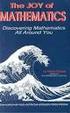 A brachistochron probléma megoldása Adott a függőleges síkban két nem egy függőleges egyenesen fekvő P 0 és P 1 pont, amelyek közül a P 1 fekszik alacsonyabban. Azt a kérdést fogjuk vizsgálni. hogy van-e
A brachistochron probléma megoldása Adott a függőleges síkban két nem egy függőleges egyenesen fekvő P 0 és P 1 pont, amelyek közül a P 1 fekszik alacsonyabban. Azt a kérdést fogjuk vizsgálni. hogy van-e
Kezelési utasítás. F129 Modell CMG-BD1
 Kezelési utasítás F129 Modell CMG-BD1 F129 Modell elektronikus termosztáttal (HU) Az Atlantic 1968-ban alapított elismert francia márka a fűtés, a hőkomfort és az energiatakarékos rendszerek területén.
Kezelési utasítás F129 Modell CMG-BD1 F129 Modell elektronikus termosztáttal (HU) Az Atlantic 1968-ban alapított elismert francia márka a fűtés, a hőkomfort és az energiatakarékos rendszerek területén.
MATEMATIKA ÉRETTSÉGI TÍPUSFELADATOK MEGOLDÁSAI EMELT SZINT Abszolútértékes és Gyökös kifejezések
 MATEMATIKA ÉRETTSÉGI TÍPUSFELADATOK MEGOLDÁSAI EMELT SZINT Abszolútértékes és Gyökös kifejezések A szürkített hátterű feladatrészek nem tartoznak az érintett témakörhöz, azonban szolgálhatnak fontos információval
MATEMATIKA ÉRETTSÉGI TÍPUSFELADATOK MEGOLDÁSAI EMELT SZINT Abszolútértékes és Gyökös kifejezések A szürkített hátterű feladatrészek nem tartoznak az érintett témakörhöz, azonban szolgálhatnak fontos információval
Megyei tervezést támogató alkalmazás
 TeIR (Területfejlesztési és Területrendezési Információs Rendszer) Megyei tervezést támogató alkalmazás Felhasználói útmutató 2015. május Tartalomjegyzék 1. BEVEZETŐ... 3 2. AZ ALKALMAZÁS BEMUTATÁSA...
TeIR (Területfejlesztési és Területrendezési Információs Rendszer) Megyei tervezést támogató alkalmazás Felhasználói útmutató 2015. május Tartalomjegyzék 1. BEVEZETŐ... 3 2. AZ ALKALMAZÁS BEMUTATÁSA...
Infobionika ROBOTIKA. X. Előadás. Robot manipulátorok II. Direkt és inverz kinematika. Készült a HEFOP P /1.0 projekt keretében
 Infobionika ROBOTIKA X. Előadás Robot manipulátorok II. Direkt és inverz kinematika Készült a HEFOP-3.3.1-P.-2004-06-0018/1.0 projekt keretében Tartalom Direkt kinematikai probléma Denavit-Hartenberg konvenció
Infobionika ROBOTIKA X. Előadás Robot manipulátorok II. Direkt és inverz kinematika Készült a HEFOP-3.3.1-P.-2004-06-0018/1.0 projekt keretében Tartalom Direkt kinematikai probléma Denavit-Hartenberg konvenció
11. Előadás Gradiens törésmutatójú közeg II.
 11. Előadás Gradiens törésmutatójú közeg II. A következőkben két különleges, gradiens törésmutatójú lencsével fogunk foglalkozni, az úgynevezett Luneburg-féle lencsékkel. Annak is két típusával: a Maxwell-féle
11. Előadás Gradiens törésmutatójú közeg II. A következőkben két különleges, gradiens törésmutatójú lencsével fogunk foglalkozni, az úgynevezett Luneburg-féle lencsékkel. Annak is két típusával: a Maxwell-féle
Készítette: niethammer@freemail.hu
 VLogo VRML generáló program Készítette: Niethammer Zoltán niethammer@freemail.hu 2008 Bevezetés A VLogo az általános iskolákban használt Comenius Logo logikájára épülő programozási nyelv. A végeredmény
VLogo VRML generáló program Készítette: Niethammer Zoltán niethammer@freemail.hu 2008 Bevezetés A VLogo az általános iskolákban használt Comenius Logo logikájára épülő programozási nyelv. A végeredmény
A Föld középpontja felé szabadon eső test sebessége növekszik, azaz, a
 a Matematika mérnököknek I. című tárgyhoz Függvények. Függvények A Föld középpontja felé szabadon eső test sebessége növekszik, azaz, a szabadon eső test sebessége az idő függvénye. Konstans hőmérsékleten
a Matematika mérnököknek I. című tárgyhoz Függvények. Függvények A Föld középpontja felé szabadon eső test sebessége növekszik, azaz, a szabadon eső test sebessége az idő függvénye. Konstans hőmérsékleten
Táblázatok kezelése. 1. ábra Táblázat kezelése menüből
 Táblázat beszúrása, létrehozása A táblázatok készítésének igénye már a korai szövegszerkesztőkben felmerült, de ezekben nem sok lehetőség állt rendelkezésre. A mai szövegszerkesztőket már kiegészítették
Táblázat beszúrása, létrehozása A táblázatok készítésének igénye már a korai szövegszerkesztőkben felmerült, de ezekben nem sok lehetőség állt rendelkezésre. A mai szövegszerkesztőket már kiegészítették
Támogatás / Excel / Excel 2010 súgó és útmutató / Diagramok / Diagramok formázása Hibasáv felvétele, módosítása és eltávolítása diagramban
 Page 1 of 6 Támogatás / Excel / Excel 2010 súgó és útmutató / Diagramok / Diagramok formázása Hibasáv felvétele, módosítása és eltávolítása diagramban Hatókör: Microsoft Excel 2010, Outlook 2010, PowerPoint
Page 1 of 6 Támogatás / Excel / Excel 2010 súgó és útmutató / Diagramok / Diagramok formázása Hibasáv felvétele, módosítása és eltávolítása diagramban Hatókör: Microsoft Excel 2010, Outlook 2010, PowerPoint
Szöveges műveletek. Mielőtt nekikezdenénk első szövegünk bevitelének, tanuljunk meg néhány alapvető műveletet a 2003-as verzió segítségével:
 Alapvető szabályok Mielőtt nekikezdenénk első szövegünk bevitelének, tanuljunk meg néhány alapvető műveletet a 2003-as verzió segítségével: Minden szöveges elem szövegdobozban, objektumban helyezkedik
Alapvető szabályok Mielőtt nekikezdenénk első szövegünk bevitelének, tanuljunk meg néhány alapvető műveletet a 2003-as verzió segítségével: Minden szöveges elem szövegdobozban, objektumban helyezkedik
Descartes-féle, derékszögű koordináta-rendszer
 Descartes-féle, derékszögű koordináta-rendszer A derékszögű koordináta-rendszerben a sík minden pontjához egy rendezett valós számpár rendelhető. A számpár első tagja (abszcissza) a pont y tengelytől mért
Descartes-féle, derékszögű koordináta-rendszer A derékszögű koordináta-rendszerben a sík minden pontjához egy rendezett valós számpár rendelhető. A számpár első tagja (abszcissza) a pont y tengelytől mért
Csoportmódszer Függvények I. (rövidített változat) Kiss Károly
 Ismétlés Adott szempontok szerint tárgyak, élőlények, számok vagy fizikai mennyiségek halmazokba rendezhetők. A halmazok kapcsolatát pedig hozzárendelésnek (relációnak, leképezésnek) nevezzük. A hozzárendelés
Ismétlés Adott szempontok szerint tárgyak, élőlények, számok vagy fizikai mennyiségek halmazokba rendezhetők. A halmazok kapcsolatát pedig hozzárendelésnek (relációnak, leképezésnek) nevezzük. A hozzárendelés
Tömegpontok mozgása egyenes mentén, hajítások
 2. gyakorlat 1. Feladatok a kinematika tárgyköréből Tömegpontok mozgása egyenes mentén, hajítások 1.1. Feladat: Mekkora az átlagsebessége annak pontnak, amely mozgásának első szakaszában v 1 sebességgel
2. gyakorlat 1. Feladatok a kinematika tárgyköréből Tömegpontok mozgása egyenes mentén, hajítások 1.1. Feladat: Mekkora az átlagsebessége annak pontnak, amely mozgásának első szakaszában v 1 sebességgel
Mesh generálás. IványiPéter
 Mesh generálás IványiPéter drview Grafikus program MDF file-ok szerkesztéséhez. A mesh generáló program bemenetét itt szerkesztjük meg. http://www.hexahedron.hu/personal/peteri/sx/index.html Pont létrehozásához
Mesh generálás IványiPéter drview Grafikus program MDF file-ok szerkesztéséhez. A mesh generáló program bemenetét itt szerkesztjük meg. http://www.hexahedron.hu/personal/peteri/sx/index.html Pont létrehozásához
Aromo Szöveges értékelés normál tantárggyal
 Aromo Szöveges értékelés normál tantárggyal Aromo Iskolaadminisztrációs Szoftver Felhasználói kézikönyv -- Szöveges értékelés 1 Tartalomjegyzék Aromo Szöveges értékelés normál tantárggyal 1 Bevezetés 3
Aromo Szöveges értékelés normál tantárggyal Aromo Iskolaadminisztrációs Szoftver Felhasználói kézikönyv -- Szöveges értékelés 1 Tartalomjegyzék Aromo Szöveges értékelés normál tantárggyal 1 Bevezetés 3
függvény grafikonja milyen transzformációkkal származtatható az f0 : R R, f0(
 FÜGGVÉNYEK 1. (008. okt., 14. fel, 5+7 pont) Fogalmazza meg, hogy az f : R R, f ( x) x 1 függvény grafikonja milyen transzformációkkal származtatható az f0 : R R, f0( x) x függvény grafikonjából! Ábrázolja
FÜGGVÉNYEK 1. (008. okt., 14. fel, 5+7 pont) Fogalmazza meg, hogy az f : R R, f ( x) x 1 függvény grafikonja milyen transzformációkkal származtatható az f0 : R R, f0( x) x függvény grafikonjából! Ábrázolja
Virtualoso Server szolgáltatás Virtuális szerver használati útmutató
 Virtualoso Server szolgáltatás Virtuális szerver használati útmutató Virtualoso Server Használati útmutató 1 Virtualoso Server szolgáltatás Virtuális szerver használati útmutató A következô pár oldalon
Virtualoso Server szolgáltatás Virtuális szerver használati útmutató Virtualoso Server Használati útmutató 1 Virtualoso Server szolgáltatás Virtuális szerver használati útmutató A következô pár oldalon
8X22 GPS SOLAR HASZNÁLATI ÚTMUTATÓ
 8X22 GPS SOLAR HASZNÁLATI ÚTMUTATÓ Tartalom 1. Jellemzők... 2 2. Az óra részei... 3 3. A töltés állapotának ellenőrzése... 4 A GPS vételek jele aktív... 4 A GPS vételek jele inaktív... 5 4. Időzóna beállítás...
8X22 GPS SOLAR HASZNÁLATI ÚTMUTATÓ Tartalom 1. Jellemzők... 2 2. Az óra részei... 3 3. A töltés állapotának ellenőrzése... 4 A GPS vételek jele aktív... 4 A GPS vételek jele inaktív... 5 4. Időzóna beállítás...
1.A. feladat: Programablakok
 1.A. feladat: Programablakok Nyisd meg sorban a Sajátgép mappát, Hálózatok mappát, indítsd el az Internet Explorer programot. Ehhez kattints kettőt mindegyik asztalon lévő ikonjára. Ha egy ablak teljes
1.A. feladat: Programablakok Nyisd meg sorban a Sajátgép mappát, Hálózatok mappát, indítsd el az Internet Explorer programot. Ehhez kattints kettőt mindegyik asztalon lévő ikonjára. Ha egy ablak teljes
A program a köröket és köríveket az óramutató járásával ellentétes irányban rajzolja meg.
 894 11.4. Kör és körív 11.4. Kör és körív A program a köröket és köríveket az óramutató járásával ellentétes irányban rajzolja meg. 11.4.1. Kör/Körív tulajdonságai A kör vagy körív létrehozása előtt állítsa
894 11.4. Kör és körív 11.4. Kör és körív A program a köröket és köríveket az óramutató járásával ellentétes irányban rajzolja meg. 11.4.1. Kör/Körív tulajdonságai A kör vagy körív létrehozása előtt állítsa
A PiFast program használata. Nagy Lajos
 A PiFast program használata Nagy Lajos Tartalomjegyzék 1. Bevezetés 3 2. Bináris kimenet létrehozása. 3 2.1. Beépített konstans esete.............................. 3 2.2. Felhasználói konstans esete............................
A PiFast program használata Nagy Lajos Tartalomjegyzék 1. Bevezetés 3 2. Bináris kimenet létrehozása. 3 2.1. Beépített konstans esete.............................. 3 2.2. Felhasználói konstans esete............................
FIZIKA JAVÍTÁSI-ÉRTÉKELÉSI ÚTMUTATÓ
 Fizika középszint 1413 ÉRETTSÉGI VIZSGA 014. május 19. FIZIKA KÖZÉPSZINTŰ ÍRÁSBELI ÉRETTSÉGI VIZSGA JAVÍTÁSI-ÉRTÉKELÉSI ÚTMUTATÓ EMBERI ERŐFORRÁSOK MINISZTÉRIUMA A dolgozatokat az útmutató utasításai szerint,
Fizika középszint 1413 ÉRETTSÉGI VIZSGA 014. május 19. FIZIKA KÖZÉPSZINTŰ ÍRÁSBELI ÉRETTSÉGI VIZSGA JAVÍTÁSI-ÉRTÉKELÉSI ÚTMUTATÓ EMBERI ERŐFORRÁSOK MINISZTÉRIUMA A dolgozatokat az útmutató utasításai szerint,
A Paint program használata
 A Paint program használata A Windows rendszerbe épített Paint program segítségével képeket rajzolhat, színezhet és szerkeszthet. A Paint használható digitális rajztáblaként. Egyszerű képek és kreatív projektek
A Paint program használata A Windows rendszerbe épített Paint program segítségével képeket rajzolhat, színezhet és szerkeszthet. A Paint használható digitális rajztáblaként. Egyszerű képek és kreatív projektek
RAJZ1. vezetett gyakorlat
 Inventor R4 1 Rajz1. vezetett gyakorlat RAJZ1. vezetett gyakorlat Műhelyrajz készítés A feladat megoldásához szükséges fájlok: Tutorial Files\body1 Feladat: Készítse el a szelepház műhelyrajzát! 1) Indítson
Inventor R4 1 Rajz1. vezetett gyakorlat RAJZ1. vezetett gyakorlat Műhelyrajz készítés A feladat megoldásához szükséges fájlok: Tutorial Files\body1 Feladat: Készítse el a szelepház műhelyrajzát! 1) Indítson
Táblázatos adatok használata
 Táblázatos adatok használata Tartalomjegyzék 1. Az adatok rendezése...2 2. Keresés a táblázatban...2 3. A megjelenő oszlopok kiválasztása...3 4. Az oszlopok sorrendjének meghatározása...4 5. Az oszlopok
Táblázatos adatok használata Tartalomjegyzék 1. Az adatok rendezése...2 2. Keresés a táblázatban...2 3. A megjelenő oszlopok kiválasztása...3 4. Az oszlopok sorrendjének meghatározása...4 5. Az oszlopok
Bevezetés a MATLAB programba
 Bevezetés a MATLAB programba 1. Mi az a MATLAB? A MATLAB egy olyan matematikai programcsomag, amely mátrix átalakításokat használ a komplex numerikus számítások elvégzésére. A Mathematica és Maple programokkal
Bevezetés a MATLAB programba 1. Mi az a MATLAB? A MATLAB egy olyan matematikai programcsomag, amely mátrix átalakításokat használ a komplex numerikus számítások elvégzésére. A Mathematica és Maple programokkal
TARTALOM ÓVINTÉZKEDÉSEK...1 TÍPUS ÉS MŰSZAKI ADATOK...1 GOMBOK ÉS FUNKCIÓJUK...2 JELZÉSEK ÉS FUNKCIÓK...5 ÜZEMELTETÉSI UTASÍTÁSOK...
 MEGJEGYZÉS 1. A borítón látható ábra csak tájékoztatásul szolgál, amely eltérhet a vásárolt terméktől. 2. A légkondicionáló működtetése előtt feltétlenül olvassa el az ÓVINTÉZKEDÉSEK című részt. 3. Ez
MEGJEGYZÉS 1. A borítón látható ábra csak tájékoztatásul szolgál, amely eltérhet a vásárolt terméktől. 2. A légkondicionáló működtetése előtt feltétlenül olvassa el az ÓVINTÉZKEDÉSEK című részt. 3. Ez
